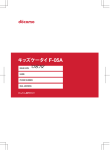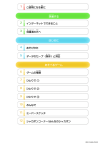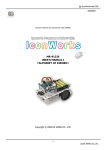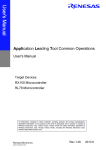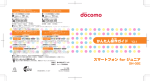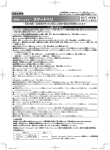Download 操作 説明書 Ⅰ MR-005 用 基本 操作編 :MR-005
Transcript
IconWorksJ_MR005-03 MR-005 プログラミングカー プログラム作成ソフト アイコンワークス そ う さ せつめいしょ 操作説明書Ⅰ MR-005 用 き ほ ん そ う さ へ ん 基本操作編 プログラミングカー かたばん 型番:MR-005 Copyright(C) 2014 EK JAPAN CO.,LTD. -1(C)EK JAPAN 2010 IconWorksJ_MR005-03 まえ IconWorks でプログラミングカーをはじめる前に さくせい とうしゃ じ り つ せ いぎょ IconWorks で作成したプログラムで、当社の自律制御ロボット、 せいぎょ MR-9132(KIROBO)と、MR-005(プログラミングカー)を制御することができます。 とうさい き のう ちが ただし、MR-9132 と MR-005 では搭載しているセンサーなどの機能に違いがあるため、 い か しる てん ちゅうい さくせい ひつよう り か い 以下に記したような点に注意してプログラムを作成する必要がありますこと、あらかじめご理解ください。 よう ちゅういてん (1)MR-005用のプログラムをつくるときの注意点 つか ぶ ん き ●MR-005 では使えないアイコン: ①タッチセンサー分岐 とうさい ②ビープ(BEEP) り よ う MR-005 には、タッチセンサー、ブザーを搭載していないため利用できません。 うご こと い ど う ●動きが異なるアイコン: い ど う じょうほう せってい ①移動アイコン(*)のスピード設定 せってい ていそく ちゅうそく こうそく せってい こうそく い ど う 移動情報で、スピード設定に低速・中速・高速のいずれを設定しても、高速での移動になります。 い ど う ぜんしん こうたい ひだりせんかい みぎせんかい ひだり う し ろ せんかい みぎ う し ろ せんかい ひだり かい てん みぎ かい てん *移動アイコン(前進・後退・左旋回・右旋回・ 左 後ろ旋回・右後ろ旋回・ 左 回転・右回転) ないぞう (2)IconWorks に内蔵しているサンプルプログラムについて なか つか つか サンプルプログラムの中には、タッチセンサーを使ったもの、ブザーを使ったものがあります。MR-005 にはそれら き の う てんそう うご かくにん 機能がありませんので、プログラムを転送しても動きを確認できません。 IconWorks 内蔵の 項目 対応 理由 サンプルプログラム Step1 移動する Step2 タッチセンサーを使う Step3 光センサーを使う Step4 変数を使う Step5 競技する 5 秒前進 ○ 20 秒前進 ○ 向きを変えて戻る ○ タッチセンサーで後退 × タッチセンサーを 2 つ使う(1) × タッチセンサーを 2 つ使う(2) × 暗くなるとブザー × 光の方へすすむ ○ カウントダウンブザー(1) × カウントダウンブザー(2) × ライントレース ○ 迷路脱出 × タッチセンサーがないため ○ ※ボールは別途必要です。 発光ボールを追いかける ひょう あやま てんそう こわ タッチセンサーがないため ブザーがないため ブザーがないため あやま てんそう ば あ い ※ 表 で×のついたプログラムを 誤 って転送しても、MR-005 が壊れることはありません。 誤 って転送した場合は、 あらた き の う あ てんそう 改 めて MR-005 の機能に合ったプログラムを転送してください。 -2(C)EK JAPAN 2010 IconWorksJ_MR005-03 もくじ Ⅰ.はじめに ちゅうい ほ ご し ゃ かた 1 注意 保護者の方へ・・・・・・・・・・・・・・・・・・・・・・・・・・・・・・ 4 ア イ コ ン ワ ー ク ス 2 IconWorksのセットアップ・・・・・・・・・・・・・・・・・・・・・・・・・ 5 じりつがた 3 自律型ロボットとプログラミング・・・・・・・・・・・・・・・・・・・・・ 9 ア イ コ ン ワ ー ク ス 4 IconWorksについて・・・・・・・・・・・・・・・・・・・・・・・・・・・・・・ 11 じょうほう 5 サポート情報・・・・・・・・・・・・・・・・・・・・・・・・・・・・・・・・・・・・ き ほ ん が め ん き ほ ん 11 せつめい Ⅱ.基本画面および基本アイコンの説明 か い し しゅうりょう 1 プログラムの開始と終了・・・・・・・・・・・・・・・・・・・・・・・・・・ へんしゅう が め ん 12 し 2 プログラム編集画面を知ろう・・・・・・・・・・・・・・・・・・・・・・・ 13 き ほ ん そ う さ なが 3 基本操作の流れ・・・・・・・・・・・・・・・・・・・・・・・・・・・・・・・・・ 16 き ほ ん そ う さ じっせん 4 基本操作の実践・・・・・・・・・・・・・・・・・・・・・・・・・・・・・・・・・ 17 いちらん 5 アイコン一覧・・・・・・・・・・・・・・・・・・・・・・・・・・・・・・・・・・・・・ 20 き ほ ん き の う せつめい Ⅲ.基本機能の説明 せつめい 1 メニューについての説明・・・・・・・・・・・・・・・・・・・・・・・・・・・ 24 てんそう 2 プログラムの転送・・・・・・・・・・・・・・・・・・・・・・・・・・・・・・・・ 30 じっこう 3 プログラムの実行・・・・・・・・・・・・・・・・・・・・・・・・・・・・・・・・ 32 き ほ ん そ う さ れんしゅう Ⅳ.基本操作の練習 やくわり せっていほ う ほ う れんしゅう 1 アイコンの役割やプロパティの設定方法の練習・・・・・・・ 33 2 プログラムとフローチャート・・・・・・・・・・・・・・・・・・・・・・・・・ 39 ぶ ん き ひかり ちょうせい 3 分岐するプログラム 光 センサーの調整・・・・・・・・・・・・・・ 40 ぶ ん き ひかり 4 分岐するプログラム 光 センサー・・・・・・・・・・・・・・・・・・・ 42 へんすう つか 5 変数を使ったプログラミング・・・・・・・・・・・・・・・・・・・・・・・・ 45 べ ん り そ う さ ほうほう 6 便利な操作方法・・・・・・・・・・・・・・・・・・・・・・・・・・・・・・・・・ 49 キューアンドエー Ⅴ.トラブルシューティング: Q & A ・・・・・・・・・・・・・・・・・・・・・ 50 -3(C)EK JAPAN 2010 IconWorksJ_MR005-03 Ⅰ.はじめに ちゅうい つか まえ ほ ご し ゃ かた よ く だ 1(注意)使う前に保護者の方に読んでもらって下さい。 ●はじめに アイコンワークス キ ロ ボ [IconWorks ]は株式会社イーケイジャパンの自律型ロボット[KIROBO ]、[プログラミングカー]を操作するための専用ソフトウェアです。 [IconWorks]および[KIROBO]/[プログラミングカー]は、自律型ロボット入門者がプログラミングの楽しさを知っていただくことで、多くの方 に科学技術への興味・感心を持つきっかけになることを目的としています。 ◆利用規定 ・本ソフトはフリーウェアですが、著作権は放棄しておりません。[IconWorks]の無断転載・再配布・販売・改変を禁止します。 ・本ソフトウェアを逆アセンブル、ディコンパイル、リバースエンジニアリングまたはその他の方法で読み取り可能な形に変更することを禁 止します。 ◆免責事項 ・本説明書および本ソフトウェアの使用、その成果の的確性・正確性・信用性に関して明示的にも暗示的にも何等保証するものではあり ません。また本ソフトウェアのインストールまたは利用により被ったいかなる損害も補償・賠償いたしません。利用者の判断、責任におい て本ソフトウェアをご利用下さい。 ・本ソフトウェアに関するテクニカルサポート、保守、機能改善等のいかなる技術的役務の提供義務も負いません。 ◆お問い合わせ先 株式会社イーケイジャパン E-Mail:[email protected] 〒818-0105 福岡県太宰府市都府楼南 2-19-30 TEL:092-923-8235 FAX:092-923-8237 http://www.elekit.co.jp ●システム条件 IconWorks を使用するためには、下記の仕様のパソコンが必要です。 オペレーティングシステム OS WindowsVista / Windows7 / Windows8 ディスプレイ 800×600 ピクセル以上の解像度 出力 (音通信を利用する場合) ヘッドホン端子 出力 (USB 通信を利用する場合) USB 端子 <ご注意> 本ソフトの音通信はヘッドホン出力信号を利用してデータを転送しますので、お使いのパソコンのヘッドホン信号出力部分が著しく劣化・ 消耗している場合には、プログラムの転送が正常に行われない場合があります。そのような症状が疑われる時は、別のパソコンでの動 作確認・利用をお願い致します。 (※USB 通信を利用する場合は関係ありません。) <保護者の方へ> 本ソフトウェアは 12 歳以上からを対象としておりますが、パソコンの基本操作を理解していることを前提としています。基本操作をマスタ ーされていない場合は、保護者の方もご一緒にご使用下さい。 -4(C)EK JAPAN 2010 IconWorksJ_MR005-03 ア イ コ ン ワ ー ク ス 2IconWorksのセットアップ ほうほう ●インストール方法 かぶ しき が い し ゃ まずはエレキット(株式会社イーケイジャパン)のホームページにアクセスします。 がめん つか オーエス か くに ん し じ したが http://www.elekit.co.jp/download/index.php たいおう てきとう ほぞん 1. ダウンロード画面から、お使いの O S を確認して、指示に 従 って OS に対応したファイルを適当なフォルダに保存します。 つか ア イ コ ン ワ ー ク ス ※お使いの OS が WindowsVista/7/8 のときは「IconWorksUSB_J***」になります。 き さ い ないよう こと ※****.はバージョンにより記載内容が異なります。 ない 2. ダウンロードしたファイルをダブルクリックすると、フォルダ内に、「IconWorksUSB_J.msi」があります。 がめん し じ したが 3. 「IconWorksUSB_J.msi」をダブルクリックして、画面の指示に 従 ってください。 なが ●インストールの流れ ①アイコンをダブルクリックします。 ④インストールフォルダーの選択 ②セキュリティの警告画面 ここでは「実行」をクリックします。 ⑤インストールの確認 し ょ き がめん ③インストール初期画面 ⑥ユーザーアカウント制御の画面が 出た場合は、「はい」をクリックします。 -5(C)EK JAPAN 2010 IconWorksJ_MR005-03 ⑦インストールが始まります。 し ょ り かんりょう ⑧インストール処理完了 [閉じる]をクリック ディスクトップに IconWorksUSB の ショートカットが作成されます。 ほうほう ●アンインストールの方法 へんこう き ど う 1. コントロールパネルから、「プログラムのアンインストールまたは変更」を起動します。 2. 一覧から[IconWorks]を選択し、「アンインストールと変更」をクリックします。 3. 画面の指示に 従 ってボタンをクリックします。 4. アンインストール完了のメッセージが表示されたら[OK]をクリックします。 い ちらん がめん せん たく し じ へんこう したが かんりょう ひょうじ -6(C)EK JAPAN 2010 IconWorksJ_MR005-03 じ り つ が た 3自律型ロボットとプログラミング じりつがた 自律型ロボットとは・・ じりつがた そうじゅう うご ば じょうきょう あ じ ぶ ん かんが 自律型ロボットとは、リモコンなどで操縦されて動くのではなく、その場の状況 に合わせて自分で 考 え うご こう じょ う き さぎょう く かえ おこな ちが に んげん く こ て動くロボットのことです。工場などの「決まった作業を繰り返し 行 う」ロボットと違い、人間が組み込ん したが かんかくき り よ う あつ じょうほう つぎ なに だプログラムに 従 って、センサー(感覚器)などを利用して集めた情報をもとに、次に何をしたらよいか かんが こうどう 考 えて行動します。 じりつがた つぎ そな ひつよう 自律型ロボットというためには、次のものを備えている必要があります。 うご し く 1)センサー 2)コンピュータ(マイコン)とプログラム 3)動くための仕組み(モーターやギアなど) かんかくき 1)センサー(感覚器) まわ じょうきょう し に んげん おな かん かんかくき ご か ん し か く ちょうかく きゅうかく み か く しょっかく ロボットが周りの状況を知るためには、人間と同じように感じる「感覚器」つまり「五感(視覚・聴覚・嗅覚・味覚・触覚)」 し き の う き こ う ひつよう いま けんきゅう すす さまざま こ う ど かいはつ に んげん せいかつ や く だ を知る機能(機構)が必要です。今では研究が進み様々な高度なセンサーが開発されて、人間の生活に役立っていま おも つぎ つか す。ロボットのセンサーとしては主に次のものが使われています。 し か く め ひかり 視覚(目) カメラ、 光 センサーなど おお こ が た め つか ぜんほうい み わ た せいかく 多くは小型カメラが目のかわりとして使われています。全方位(360°)見渡せるものや、より正確に い ち は あ く だ い つか に んげん め せんよう かい はつ 位置を把握するために 2台使って人間の目のようにしたものなどがあり、ロボット専用に開発された ふ ちょくせつ たいしょうぶつ み ひかり かん ものも増えてきています。また直接対象物を見るのではなく、 光 を感じる め か はんだ ん ひかり とうさい ことで目の変わりに判断することもあります。プログラミングカーでは 光 センサーを搭載し、 ひかり しょうがいぶつ くろ せん う む はんだ ん 光 で障害物や黒い線の有無を判断しています。 ひかり プログラミングカーの 光 センサ ちょうかく みみ おと 聴覚(耳) 音センサーなど おも しゅうおん そ う ち おと つか おと お ん ぱ かん でんきてき 主にマイクなどの集音する装置が音センサーとして使われています。音(音波)を感じるとそれを電気的 しんごう か おと は っ せい し に んげん き ちょうおんぱ ひかり な信号に変え、音が発生したことを知らせます。人間には聞こえない超音波のセンサーもあり、 光 セン どうよう ぶったい い ち かくにん つかわ サー同様、物体の位置確認に 使 われることがあります。 きゅうかく はな 嗅覚(鼻) ガスセンサーなど せいぶん ぶんせき ゆうどく あくしゅう け ん ち こう じょ う はいきぶつ しょりじょう ちくさん においのもととなっている成分を分析 し、有毒ガスや悪臭 を検知 します。工場や廃棄物 処理場 、畜産 かんれん かんきょう はいりょ し せ つ つか おお 関連など環境に配慮しなければならない施設で使われるケースが多いようです。 み か く した し し つ こ う ぶ ん しまく 味覚(舌) 脂質高分子膜センサーなど した おな さ ん み え ん み あ ま み に が み み ご き ほんあじ かん し し つ 舌 と同 じように酸味 ・塩味 ・甘味 ・苦味 ・うま味 の五基 本味 を感 じるセンサーです。脂質 こ う ぶ ん しまく せいぶん ぶんせき かがくてき あじ ぶんるい さいきん ふ う み のど あとあじ 高分子膜で成分を分析し、化学的に味を分類します。最近では風味やコク、喉ごし、後味、 ざ つ み かんかく そくてい 雑味といった感覚までも測定できるそうです。 -7(C)EK JAPAN 2010 IconWorksJ_MR005-03 しょっかく ひ ふ お ん ど せっしょく あつりょく 触覚(皮膚) 温度センサー、接触センサー、圧力センサーなど に んげん ひ ふ おな せっしょく じょうたい お ん ど かん さわ に んげん からだ つう 人間の皮膚と同じように、接触している状態や温度を感じるセンサーです。触ると人間の 体 を通 つうでん お で ん き あつりょく かん さわ かん じて通電するタイプのものや、押されて電気がながれるもの、圧力を感じてものが触っていると感 た し ゅ た よ う かいはつ わたし い ちばん み ぢ か じるものなど、多種多様なセンサーが開発されています。 私 たちにとって一番身近なセンサーと い 言えるでしょう。 2)コンピュータ(マイコン)とプログラム じりつがた じょうきょう とき うご き 自律型ロボットは、あらかじめ「どんな状況 の時」「どの動きをする」かが決められて(プ うご ず の う き ば ん とうさい ログラムされて)います。その動きはロボットの頭脳(基板)に搭載しているコンピュータ り か い こ と ば か こ (マイコン)に、ロボットが理解できる言葉で書き込まれています。 こうどう ご き か い ご さくせい ロボットの行動をロボット語(機械語)で作成することを「プログラミング」といい、ロボット ご か こ う ど う めいれい おく 語で書かれた行動命令を「プログラム」といいます。できたプログラムはマイコンに送 ら こうどう き お く ご もくてき れ、ロボットは行動パターンを記憶します。ロボット語はコンピュータや目的によってたくさんの プログラミングカー しゅるい し ょ り そ く ど はや げ ん ご に んげん り か い げ ん ご 種類があり、処理速度が速い言語や人間が理解しやすい言語などがあります。 のマイコン こ う ど じりつがた じんこう ち の う とうさい 高度な自律型ロボットには人工知能というコンピュータが搭載されています。 いっぱんてき おし じんこう ち の う けいけん 一般的なロボットは教えられたことしかできませんが、人工知能は経験した がくしゅう おうよう ことをもとに学習したり、それらを応用したりすることができます。 むず よ う ご し プログラミングカーは難しいプログラミング用語を知 らなくてもプログラムが つく こ う ど う めいれい かんが 作られるよう、行動命令をアイコンにしています。まずはプログラミングの 考 かた え方をマスターします。 うご し く 3)動くための仕組み(モーターやギアなど) うご に んげん かんせつ おな やくわり も き こ う ひつよう うご ロボットがスムーズに動くためには、人間の関節と同じような役割を持った機構が必要です。その動 き こ う か ど う ぶ おも つか げんざい ゆ あ つ くための機構(可動部)は、主にモーターとギアが使われています。現在ではサーボモーターや油圧モ くうあつ た し ゅ た よ う かいはつ に んげん おな せんさい うご ーター、空圧モーターなど多種多様なモーターやギアが開発されており、人間と同じような繊細な動 で き せいかく き い ち しょうじゅん あ か ど う ぶ く きが出来るものや、正確に決められた位置に照 準 を合わせられるもの、また、たくさんの可動部を組 あ に んげん かいだ ん あ み合わせて、まるで人間のように階段を上れるものなどがあります。それらはコンピュータやリモコン せいぎょ うご から制御(コントロール)されて動くものがほとんどです。 じく ちょくせつ せっしょく ま さ つ ちから うご く ど う ほうしき つか プログラミングカーではモーターの軸とタイヤを直接接触させて摩擦の 力 で動かすアイドラー駆動方式を使っていま こうぞう おと しず と く ちょ う す。シンプルな構造で、音が静かという特徴があります。 プログラミングカーの く ど う ぶぶん 駆動部分 -8(C)EK JAPAN 2010 IconWorksJ_MR005-03 ア イ コ ン ワ ー ク ス 4IconWorksについて しょしんしゃ やさ かんたん そ う さ ●初心者に優しい簡単操作 じりつがた しょしんしゃ わ まな 自律型ロボットのプログラミングを初心者でも分かりやすく学べます。 じりつがた せ い ぎょ むずか ち し き ひつよう しょしんしゃ 自律型 ロボットを制御 (コントロール)するには 難 しい知識 が必要 ですが、初心者 でも かんたん そ う さ ひと ひと めいれい 簡単に操作できるよう、一つ一つの命令をアイコンにしてプログラミングできるようにしま なら なら した。プログラミングはカードを並 べるようにカラフルなアイコンを並 べるだけ。あとは、 じ ぶん つく じょうきょう あ めいれいぶん かんが じょうけん せってい おこな 自分の作りたいロボットの状 況 に合わせて、命令文を 考 え条件の設定を 行 います。 し ょ ほ もくてき かいはつ しょしんしゃ プログラミングの初歩をマスターすることを目的に開発されておりますので、初心者が り か い ひ つ よ う さいしょうげん き の う しゅうやく く ふ う し だ い たくさん 理解できる必要最小限の機能に集約していますが、工夫次第では沢山のことができま す。 おとつうしん ●音通信について つく てん そ う おと つうしん 作ったプログラムをにロボットへ転送する方法に、音で通信する方法と、 USB を使った方法の 2 つを用意しています。 音による通信は、パソコンのセッティングが簡単ですが、パソコン ♪♪♪ の性能により通信が不安定になる場合があります。USB による通 信は、パソコンに通信のセッティングをする必要がありますが、安 定した通信となります。 じょうほう 5サポート情報 き づ てん かん しつもん じょうほう と あ よ くだ お気付きの点、ソフトに関する質問、アップデートなどの情報お問い合わせなどはこちらまでお寄せ下さい。 と あ さき <お問い合わせ先> かぶしきがいしゃ 株式会社イーケイジャパン ふくおか けん だ ざ い ふ し と ふ ろ う みなみ 〒818-0105 福岡県太宰府市都府楼 南 2-19-30 TEL:092-923-8235 FAX:092-923-8237 E メール: [email protected] ホームページ: http://www.elekit.co.jp -9(C)EK JAPAN 2010 IconWorksJ_MR005-03 き ほ ん が め ん き ほ ん せつめい Ⅱ.基本画面および基本アイコンの説明 か い し しゅうりょう 1プログラムの開始と終了 アイコンワークス はじ し ょ き がめん IconWorksを始めよう(初期画面) がめん アイコンワークスはこの画面からスタートします。 き ど う がめん た あ アイコンワークスを起動すると、左のような画面 が立ち上 がりま す。 き ど う ほうほう <起動方法> IconWorks またはデスクトップ上のショートカットアイコンをダブルクリック アイコン し ょ き が めんじょう ひだり がめん い ど う 初期画面上のアイコンを 左 クリックすると、それぞれの画面に移動します。 つく ゴ ー はじ プログラムを作る:GO! へんしゅう が め ん ト ラ イ サンプルプログラムから始める:TRY ひら ひら よ う い プログラム編集 画面が開きます。開いた 用意 されているサンプルプログラムを へ ん し ゅ う が めんじょう つか じ ぶん さくせい つく かた おぼ 編集画 面上 に自分 でプログラムを作成 使 っ て プ ロ グラ ム の作 り 方 を 覚 え ま します。 す。 りよ う ※プログラミングカーでは利用できないサン プルプログラムもあります。 せつめい み ヘ ル プ お 説明を見る:HELP アイコンワークス つか かた エ ン ド 終わる:END き の う せつめい み IconWorks の使 い方 や機能 の説明 を見 アイコンワークス しゅうりょう IconWorksを終 了 します。 ることができます。 - 10 (C)EK JAPAN 2010 IconWorksJ_MR005-03 へんしゅう が め ん し 2プログラム編集画面を知ろう つく か い し さくせい へんしゅう が め ん き ど う [プログラムを作る]の開始・・・プログラムを作成する編集 画面が起動します。 つく ひだり がめん [プログラムを作る]のアイコンを 左 クリック へんしゅう が め ん た あ このような画面が立ち上がってきます。 めいしょう プログラム編集画面の名称 プログラムエリア プロパティエリア メニューバー アイコントレイ へんしゅう 編集ボタンエリア ちょう メモ帳 エリア せんたく メッセージエリア プログラム選択タブ - 11 (C)EK JAPAN 2010 IconWorksJ_MR005-03 へんしゅう が め ん せつめい プログラム編集 画面の説明 プログラムエリア つく さぎょう ば し ょ プログラムを作る作業をする場所です。 りょういき はいち アイコンをこの領域(エリア)に配置してプログラムをつくります。 たて わく 縦: ご う けい はいち いっ てい かんかく ひ わく プログラムエリアではアイコンを配置しやすいよう、グリッド(一定の間隔で引いた枠 枠の合計1,500 こ 30個 せん か 線)が書かれています。 し か く よこ お ぜんぶ こ はいち かず こ こ 横: 50個 この四角は全部で 1,500個ありますが、配置できるアイコンの数は 100個ま こ でです。 置けるアイコンは 100個まで み か し ょ ひょうじ 見えてない箇所を表示 するには、プログラムエ じょう じょうげ さ ゆ う リア上 のスクロールバーを上下(または左右)ド ラッグします。 やじるし ほ う こ う うご はし 矢印方向 のシートの端 へ、ジャンプし ドラッグして動かす ます。 やじるしほ う こ う すこ い ど う 矢印方向へ少しずつ移動します。 ひだりはし さいじょうだん シートの 左端 ・最上段 へジャンプしま げんざいち カーソルの現在地を わく ば ん ごう す。 し みぎはし さいげだん 枠 の 番号 で お 知 ら シートの右端 ・最下段 へジャンプしま せします す。 せんたく プログラム選択タブ まい じょう プログラムエリアは4枚 のシート状 になっています。 プログラムエリア き か ど う じ タブを切 り替 えることで同時 に4つ さぎょうちゅう 作業中 へんしゅう のプログラムを編集 することができ かさ じょうたい シートが重なっている状態 ます。 せん たく さぎょう せん たく プログラム選択タブをクリックして、作業シートを選択します。 ひだり き か 左 クリックで切り替え ほぞん ばあい めい ひょうじ 保存されたファイルの場合は、そのファイル名が表示されます - 12 (C)EK JAPAN 2010 IconWorksJ_MR005-03 プロパティエリア ひょうじ へんすう す う ち じょうけん せってい アイコンのプロパティを表示し、変数などの数値や条件などを設定するエリアです。 せってい じょうほう ばあい じょう げんざいち あか わく アイコンに設定 する情報 がない場合 は、プログラムエリア上 の現在地 を赤 い枠 で ひょうじ 表示します。 い しゅるい ひ ょ う じ ないよ う ち ひょうじ か シートのどの位置 を表示 してい ※アイコンの種類によって、表示 内容 は変 りま し るか、お知らせする す。 アイコントレイ アイコンワークス し よ う めいれい なら IconWorksで使用する命令アイコンが並べられています。 し よ う せん たく ひだり えら 使用するアイコンをここで選択します。 左 クリックで選ぶ へんしゅう 編集ボタンエリア はいち へんしゅう お プログラムエリアに配置したアイコンを編集 するためのボタンが置かれています。 メッセージエリア やくわり せってい な い よ う せつめい じょうほう ひょうじ アイコンの役割や設定内容を説明する情報が表示されます。 そうさちゅう はっせい ないよう ひょうじ また操作中にエラーが発生したときには、エラーの内容がここに表示されます。 ちょう メモ帳 エリア り れ き か こ ほ ぞん プログラムの履歴やメモしておきたいことなどを書き込んで保存します。 ほぞん きにゅう ほぞん プログラムを保存するときに記入したことが保存されます。 - 13 (C)EK JAPAN 2010 IconWorksJ_MR005-03 き ほ ん そ う さ なが 3基本操作の流れ うご つぎ なが おこな [プログラミング]から[ロボットを動かす]までは、次の流れで 行 います。 ひら し ん き さくせい 開く 新規作成またはファイルを開く ひら あたら さくせい い ぜ ん さくせい よ だ 新 しくプログラムを作成したり、または以前作成したプログラムを呼び出したりして、 か よ う い プログラムを書くためのシート(プログラムエリア)を用意します。 へんしゅう さくせい へんしゅう プログラムを作成・編集 する 編集 なら さくせい なら あと せん け アイコンを並べてプログラムを作成します。並べた後は、ライン(線)でつないだり、消 ないよう へんしゅう したりコピーしたりして、プログラムの内容を編集 します。 へんしゅう こ う ど 編集 高度なプログラミング つか すこ むずか じりつがた センサーを使ったプログラムは少し 難 しいですが、自律型ロボットをマスターするに かなら おぼ うご は 必 ず覚 えなくてはいけません。どんなときにどんな動 きをロボットにさせるか、 じょうけん せん たく にゅうりょく せってい おこな 条件の選択または入 力 、設定を 行 います。 てん そ う てん そ う 転送 ロボットへプログラムを転送 ♪♪♪ かんせい とうさい きばん おく おく まえ 完成したプログラムをロボットに搭載された基板(マイコン)に送ります。送る前には ただ つく ぶんぽう おこな プログラムが正しく作られているかどうか、文法チェックを 行 います。 てんそうよう つか おと つうしん 転送用コードを使って、音で通信します。 じっこう うご 実行 ロボットを動かす おく うご じ ぶん かんが うご ロボットへプログラムが送られたら、ロボットを動かします。自分が 考 えたとおり動 か くに ん うご しゅうせい てん そ う いているか確認し、動いていなければプログラムを修正 して、また転送します。 スタート ほぞん 保存 ほぞん プログラムを保存する つく つか ほぞん 作ったプログラムはまた使えるように保存します。 - 14 (C)EK JAPAN 2010 IconWorksJ_MR005-03 き ほ ん そ う さ じ っ せ ん 4基本操作の実践 きほん そ う さ 基本操作 ひだり みぎ つか わ なら 左 クリック・右クリックを使い分けながら、アイコンを並べていきます。 クリック か うご アイコン化 された「ロボットの動 き」 えら つぎ なら をクリックして選 びます。次 に並 べ こうどう つく て、行動プログラムを作ります。 クリック アイコントレイ - 15 (C)EK JAPAN 2010 IconWorksJ_MR005-03 せん たく グリッドの選択 し かくけい わく はいち も じ ずけい か この四角形の枠を、アイコンを配置するグリッド(文字や図形をそろえて書 しじょう いっ てい かんかく ひ わ く せん り よ う くために、紙上に一定の間隔で引いた枠線)として利用します。 くうはく わく ちゅうしん 空白の枠の中心を または ひだり みぎ 左 クリック 右クリック いろ てんめつ みどりいろ オレンジ色に点滅 てんとう てんとう 緑 色 に点灯 てんめつ じょうたい せ ん た く じょうたい い グリッドが点灯または点滅している状態を[選択状態]と言います。 はいち アイコンの配置 せ ん た く じょうたい グリッドを選択状態にする。 わく ちゅうしん ひだり いろ 枠 の 中 心 を 左 クリ てんめつ オレンジ色 に点 滅 せん たく じょう 選択したグリッドにア アイコントレイ 上 の はい ち ひだり ック かん せ つぞく アイコンを 左 クリッ イ コン が 配置 さ れ ま ク す れんけつ アイコン間の接続(プログラムの連結) じっこう ビ ギ ン か い し エン ド しゅうりょう ほうこう そ プログラムの実行 は[BEGIN (開始 )]から[END ( 終 了 )]方向 へのラインに沿 って じゅんばん ぎょう ど う し みかんせい はんだん 順 番 に行 われます。アイコン同士がつながっていないとプログラムが未完成と判断 てん そ う され、ロボットに転送することができません。 ど う し せ つぞ く ビ ギ ン エ ン ド むか し ょ り アイコン同士をラインで接続 プログラムは[BEGIN]から[END]に向って処理される さ くせいほうほう しょうりゃく ラインの作成方法 ※アイコンは省略 しています。 せ つぞ く 接続! あいだ ちゅうしん アイコンとアイコンの 間 (中心)に あ ひだり カーソルを合わせ、 左 クリック。 け い ち ど ラインを消したいときはもう一度クリックします。 ここまでのおさらい いろ いろ は いち 色々アイコンを配置し、ラインでつないでみよう! - 16 (C)EK JAPAN 2010 IconWorksJ_MR005-03 せん たく し て い せん たく アイコンの選択(指定選択) こ せん たく こ い じ ょ うせん たく 1個選択 つづ ひだり 2個以上選択 続けて 左 クリックをする うえ はいち ひだり てんめつ せ ん た く じょうたい プログラムエリア上に配置してあるアイコンを 左 クリックすると、アイコンが点滅し選択状態となります。 せん たく じょうたい つづ つぎ ひだり ふ く す うせん たく また、1つのアイコンを選択している状態で、続けて次のアイコンを 左 クリックすることでアイコンを複数選択することができます。 せん たく せん たく アイコンの選択(ブロック選択) せん たく かど か し ょ みぎ た い か く せんじょう 選択したいブロックの角を 1ヵ所右クリック かど みぎ 対角線 上 の角を右クリック てんめつ 点滅 たい かく じょ う かど わく かど 対角上 はいち せん たく つか せん たく 枠や配置されたアイコンをブロックごとまとめて選択したいときに使います。(ブロック選択) せん たく せん たく かど ちょうてん みぎ ご せん たく た い か く せんじょう かど ブロック選択をするには、まず、選択したいブロックの角(頂点 )を右クリックします。その後、その選択したいブロックの対角 線上 の角 ちょうてん みぎ せん たく ぜんたい いろ てんめつ せ ん た く じょうたい (頂点)を右クリックします。すると選択されたブロック全体がオレンジ色に点滅し、選択状態となります。 せ ん た く じょうたい てんめつ て ん と う じょうたい かいじょ 選択状態(点滅・点灯状態)の解除 せん たく じょうたい つか 選択されている状態をやめたいときに使います。 へんしゅう ひだり 編集 ボタンエリアの[クリア]を 左 クリック または てんめつ さ い ど ひだり 点滅しているグリッドやアイコンを再度[ 左 クリック] せん たく ばあい へんしゅう かいじょ ブロック選択している場合は編集 ボタンエリアの[クリア]でのみ解除できます。 ここまでのおさらい は いち せ ん た く じょうたい かいじょ 配置したアイコンを選択状態にしたり、解除したりしてみよう。 - 17 (C)EK JAPAN 2010 IconWorksJ_MR005-03 い ち ら ん く わ じょう か き の う せつめい ※詳しい機能説明は 30 ページから書かれています。 5アイコン一覧 かんりゃくか ※アイコントレイ上 のアイコンは簡略化したデザインになっています。 か い し めい き の う アイコン名 機能 せつめい プロパティ プロパティの説明 しゅうりょう 開始・終 了 アイコン し て ん BEGIN かなら プログラムの始点です。プログラムは 必 ずこ か い し はじ 開始 プロパティ:なし じ っ こ う ひょうか はいち のアイコンから始 まります(実行 評価 されま このアイコンはあらかじめ配置されています。 す)。 削除やコピーはできません。 さくじょ じょう しゅうてん END プログラムの終点 です。プログラムはこのア しゅうりょう アイコントレイ上 にアイコンはありません。 お 終了 イコンで終わります。 い ど う 移動アイコン めい き の う アイコン名 機能 Forward うご ロボットの動き せつめい プロパティ プロパティの説明 ロボットを ぜんしん ぜんしん 前進 前進させます。 Backward ロボットを こうたい こうたい 後退 後退させます。 Turn Left ロボットを ひだりせんかい ひだりせんかい 左旋回 左旋回 させます。 せってい スピード設定は Turn Right ロボットを できません。 みぎせんかい みぎせんかい 右旋回 右旋回させます。 だんかい こうそく ちゅうそく 3 段階 ( 高速 ・ 中速 ・ Turn Left Back ロボットを ひだり う し ひだり う し ていそく り よ う せんかい 左 後ろ旋回 えら 低速 ) の ど れ を 選 ん で せんかい 利用しません 左 後ろ旋回 い ど う おな も、移動スピードは同じ させます。 になります。 Turn Right Back みぎ う し せんかい 右後ろ旋回 ロボットを みぎ う し せんかい 右後ろ旋回 させます。 ひだりかいてん Spin Left ロボットを 左 回転 ひだりかいてん ち ょ う し ん ち せんかい 左 回転 (超信地旋回) ち ょ う し ん ち せんかい (超信地旋回) させます。 Spin Right ロボットを右回転 みぎかいてん みぎかいてん ち ょ う し ん ち せんかい 右回転 (超信地旋回) ち ょ う し ん ち せんかい (超信地旋回) させます。 - 18 (C)EK JAPAN 2010 IconWorksJ_MR005-03 い ど う めい き の う アイコン名 機能 せつめい プロパティ プロパティの説明 て い し 移動・停止アイコン かいてん MOTOR OFF ぜんしん こうたい モーターの回転を止め、前進・後退 など うご なし いったん て い し モーターオフ の動きを一旦停止します。 Brake ロボットのモーターをショートさせ強制的 きょうせいてき ブレーキをかけたままにしておく て い し ブレーキ じ かん にブレーキをかけます。ピタっと停止 さ せってい びょう 時間を設定します。0.1~10 秒 の つか はんい せたいときになどに使います。 せってい か の う 範囲で設定可能です。 せい ぎ ょ プログラム制御アイコン し て い じ かん ま つぎ ま Wait 指定 した時間 、待 ったあとに次 のアイコ ウェイト ンの処理に進みます。 し ょ り じ かん す う じ ウェイトする(待つ)時間 を数字 で すす にゅうりょく びょう はんい 入 力 します。0.1~10 秒 の範囲 せってい か の う で設定可能です。 ル ー プ LOOP ル ー プ む げ ん かい ループ エ ン ド かん LOOP~LOOP END間にあるプログラム く かえ かなら なし ル ー プ を 無限 回 繰 り 返 し ま す 。 必 ず LOOP エン ド し よ う たじゅう ENDとペアで使用します。多重ループは じゅう 7重 までです。 むげん く LOOP END かえ しゅうてん なし 無限繰り返しの終点です。 ループ エンド リ ピ ー ト リ ピ ー ト エン ド く REPEAT REPEA T~REPEAT END 間にあるプロ リピート グラムを指定 した 回数 だけ繰 り返 しま し て い かなら リ ピ ー ト かいすう く かえ エン ド かい す う す う じ にゅうりょく かい はんい せってい か の う す。1~255回の範囲で設定可能 し よ う です。 す。 必 ずREPEAT END とペアで使用 し たじゅう かえ 繰り返 す回 数を数字 で入 力 しま じゅう ます。多重リピートは 7重 までです。 く REPEAT END がえ しゅうてん なし 繰り返しの終点です。 リピートエンド ひかり Light Branch ひかり 光 センサーがオンかオフかによってプ ひかり 光 センサー せん たく 光 センサー1 または 2 を選択し ぶん き ます。 ログラムを分岐します。 ぶん き 分岐 Touch Branch つか タッチセンサー MR-005 プログラミングカーのプログラムには使えません。 ぶん き 分岐 へんすう あたい し て い す う ち いじょう ひ か く VAR? 変数の 値 が指定した数値以上かどうか Variable によってプログラムを分岐します。 ぶん き へんすう し て い 比較 する変数 を指定 するかまた す う ち にゅうりょく にゅうりょく は数値 を 入 力 します。 入 力 でき す う ち Branch る数値は 0~255 までです。 へんすう ぶ ん き 変数分岐 - 19 (C)EK JAPAN 2010 IconWorksJ_MR005-03 じょうけん ぶ ん き YES/NO はんてい じょうけん イエス イエス/ノー み 条件 分岐の判定が条件 を満たしていれ ぶん き なし み ばプログラムはYES に分岐 し、満 たして ノ ー ぶん き いなければプログラムはNO に分岐 しま じょうけん ぶ ん き せ つぞく す。かならず条件分岐アイコンに接続す はいち るように配置します。 ぶん き MERGE ごうりゅう なし 分岐したプログラムを合流させます。 ごうりゅう 合流 なん Nop ど う さ はな 何の動作 もしません。このアイコンは離 なし ど う し (No Operation) れたアイコン同士をつなぎます。 ノップ き の う アイコン名 せつめい プロパティ 機能 プロパティの説明 へんすうせい ぎ ょ 変数制御アイコン へんすう し て い あたい き お く し て い へんすう せってい VAR! 変数に指定した 値 を記憶させるアイコ 指定 する変数 を設定 するかまた Set Variable ンです。 は数値 を 入 力 します。 入 力 でき す う ち へんすう せってい にゅうりょく す う ち 変数設定 る数値は 0~255 までです。 げんざい へんすう あたい し て い かず けいさん け っ か CAL 現在 の変数 の 値 を指定 した数 、また Calculate は変数で、足し算 /引き算 /掛け算 /割 Variable り算します。 へんすう た ざん ひ ざん か ざん わ へんすう けいさん へんすう えら けいさん り よ う す う ち にゅうりょく 計算 に利用 する数値 を 入 力 しま にゅうりょく す う ち す。入 力 できる数値は 0~255 ま けいさん け っ か へんすう その計算結果がこのアイコンの変数の あたら い 計算 結果 を入 れる変数 を選 び、 ざん 変数計算 にゅうりょく でです。 あたい 新 しい 値 とします。 た その他アイコン エルイーディー LED てんとう しょうとう エルイーディー L E D を点灯/消灯します。 てんとう ばあい L E D を点灯したい場合はオン、 しょうとう Set Led ばあい せん たく 消灯させたい場合はオフを選択。 エルイーディ ー BEEP つか Set Beep MR-005 プログラミングカーのプログラムには使えません。 ビープ - 20 (C)EK JAPAN 2010 IconWorksJ_MR005-03 へんしゅう さんしょう 編集 ボタン 参照ページ い ど う せん たく 移動 選択したアイコンを指定されたグリッドに移動します。 し て い い ど う 28 せん たく コピー し て い 選択したアイコンを指定されたグリッドにコピーします。 28 け せん たく 消す さくじょ 選択したアイコンを削除します。 28 せん たく へんしゅう が め ん 選択のクリア 編集 画面の、アイコン選択状態を一括で解除します。 せ ん た く じょうたい いっかつ かい じ ょ 29 まえ もど 一つ前に戻る へんしゅう が め ん まえ じょうたい もど 編集 画面を 1 つ前の状態に戻します。 そ う さ もど り よ う ばあい ばあい り よ う ばあい 操作により、戻 るコマンドが利用できる場合 とできない場合があり、利用 できない場合 29 ひょうじ は、グレイ表示されています。 ぶんぽう さくせい 文法チェック 作成したプログラムが正しく書かれているかどうか、文法チェックを 行 います。 ぶんぽう ただ れんぞく か ぶんぽう かい おこな ひつよう 文法チェックは連続して 3回チェックする必要があります。 かい オッケー てん そ う 3回すべてがO K のときに転送モードになります。 29 ボタンを押すごとに以下のようにボタンが変化します。 てん そ う か い し さくせい 転送開始 作成したプログラムをロボットに転送します。 ぶんぽう てん そ う オッケー てん そ う か の う いがい ばあい ひょうじ 文法チェックをすべて O K のときに転送可能になり、それ以外の場合は表示されていま 30 せん。 - 21 (C)EK JAPAN 2010 IconWorksJ_MR005-03 き ほ ん き の う せつめい Ⅲ.基本機能の説明 せつめい 1メニューについての説明 「アイコンワークス か メニューバーに[IconWorks]でできることがまとめて書かれています。 せん た くほ う ほ う メニューバー/サブメニュー選択方法 そうされい (操作例) サブメニュー たと 例えば、[ツール]の おく せん たく ばあい [送る]を選択する場合 がいよういちらん サブメニュー概要一覧 ない メニュー サブメニュー し ん き よう さんしょう 内 容 あたら げんざい 参照ページ ひら 新規 新 しいプログラムエリアを現在のシートに開きます。 ひら ほぞん 開く げんざい 25 ひら 25 保存したファイルを現在のシートに開きます。 さしこみ よ だ べつ 差込呼び出し ほ ぞん げんざい ひ ら は つ 別に保存しているプログラムを、現在開いているプログラムエリアに貼り付けるこ 26 とができます。 ファイル う わ が ほぞん さくせいちゅう めい か う わ が ほ ぞん 上書き保存 作成中のプログラムを、ファイル名を変えずに上書き保存します。 べつめい さくせい ほぞん 別名で保存 ほぞん ばあい な ま え か 26 ほぞん り よ う 作成したプログラムを保存したい場合や、名前 を変えて保存するときに利用 しま 27 す。 し ょ き がめん もど へんしゅう が め ん 初期画面に戻る け しゅうりょう し ょ き がめん もど せん たく さくじょ 28 消す 選択したアイコンを削除します。 コピー 選択したアイコンを指定されたグリッドにコピーします。 へんしゅう い ど う せん たく 編集 移動(いどう) せん たく まえ 27 プログラム編集 画面を終 了 して、初期画面に戻ります。 し て い し て い 28 い ど う 28 選択したアイコンを指定されたグリッドに移動します。 もど へんしゅう が め ん まえ じょうたい もど 29 一つ前に戻る 編集 画面を 1 つ前の状態に戻します。 せん たく へんしゅう が め ん 選択のクリア 編集 画面の、アイコン選択状態を一括で解除します。 ぶんぽう かんせい 文法チェック 完成したプログラムをロボットに転送する際、プログラムが不完全では転送するこ せ ん た く じょうたい いっかつ てん そ う かい じ ょ さい 29 ふかんぜん てん そ う 29 で き てん そ う まえ かなら ぶんぽう おこな とが出来ません。転送する前に 必 ず文法チェックを 行 いましょう。 おく さくせい 送る 作成したプログラムをロボットに転送します。 おんりょう ひょうじ 音量プロパティ表示 てん そ う アイコンワークス おと てん そ う おこな 31 おと で IconWorksでは音によるデータの転送を 行 っています。パソコンから音が出ている ツール 30 か くに ん かどうか確認をします。 COM ポート ロボットとパソコンが接続されているときに、USB 通信が何番のポートを使ってい るかを表示します。 ロボットが接続されていないときは「None」と表示されます。 - 22 (C)EK JAPAN 2010 IconWorksJ_MR005-03 ファイル し ん き あたら げんざい ひら 新規・・・ 新 しいプログラムエリアを現在のシートに開きます。 そ う さ ほうほう し ん き 1)操作方法:[ファイル]→[新規] さぎょうちゅう し ん き ひら ばあい し ん き 2)作業中 のシート上に新規 ファイルを開 く場合 、このような か くに ん で う わ が ばあい た あ 新規シートが立ち上がります。 せん たく 確認が出ます。上書きする場合は[はい]を選択します。 ひら ほぞん げんざい ひら 開く・・・保存したファイルを現在のシートに開きます。 そ う さ ほうほう ひら 1)操作方法:[ファイル]→[開く] あらわ せん たく が め ん せん たく ひら 2) 現 れたファイル選択画面でファイルを選択 3)[開く] えら 選ぶ さぎょうちゅう じょう ひら ばあい か くに ん ※作業中のシート上 にファイルを開く場合、このような確認 で う わ が ばあい せん たく が出ます。上書きする場合は[はい]を選択します。 - 23 (C)EK JAPAN 2010 IconWorksJ_MR005-03 さしこみ よ み だ べつ ほ ぞん げんざい ひ ら は つ 差込読出し・・・別に保存しているプログラムを、現在開いているプログラムエリアに貼り付けることができます。 アイコンワークス かん いったん ほ ぞ ん げんざい IconWorksではマイクロソフト・エクセルのように、シート間でのプログラムのコピーはできません。そこで、プログラムを一旦保存し、現在 さぎょうちゅう よ こ か 作業中のプログラムエリアに読み込むことで、コピーの代わりとすることができます。 そ う さ ほうほう 1)プログラムエリア上でプログラム そうにゅう ば し ょ さしこみ よ み だ あらわ 2)操作方法:[ファイル]→[差込読出し] せん たく が め ん せん たく 3) 現 れたファイル選択画面でファイルを選択し ひだり ひら を挿入 したい場所 を 左 クリックし お て[開く]を押します。 ます。 ひだり 左 クリック かなら さき くだ ※ 必 ず先にクリックして下さい。 そうにゅうさき きじゅん み ぎした ほ う こ う よ だ は つ ちゅうい 4)挿入先を基準にして、右下方向に読み出したプログラムが貼り付けされます。 (注意) さしこみ よ み だ げんざい さくせいちゅう かさ 差込 読出 しは、現在 作成中 のプログラムに重 ばあい う わ が なる場合であっても上書きされますので、 そうにゅうさき せん たく かさ 挿入先 の選択 はできるだけ重 ならないように ちゅうい ひつよう 注意することが必要です。 う わ が ほぞん さくせいちゅう か う わ が ほ ぞん 上書き保存・・・作成中のプログラムを、ファイル名を変えずに上書き保存します。 そ う さ ほうほう う わ が ほぞん 1)操作方法:[ファイル]→[上書き保存] い ち ど ほ ぞん ばあい う わ が ほ ぞん べつめい ほぞん ※一度も保存していないファイルの場合は、上書き保存されませんので、[別名で保存]コマ り よ う めい ひつよう さい い か で ンドを利用して、ファイル名をつける必要があります。その際は以下のメッセージが出ます。 - 24 (C)EK JAPAN 2010 IconWorksJ_MR005-03 べつめい ほぞん さくせい ほぞん ばあい な ま え か ほぞん り よ う 別名で保存・・・作成したプログラムを保存したい場合や、名前を変えて保存するときに利用します。 べつめい ほ ぞ ん あらわ 1)[ファイル]→[別名保存] がめん めい にゅうりょく ほぞん お 2) 現 れた画面にファイル名を入 力 し保存を押します。 かくちょうし じどうてき にゅうりょく ひつよう ※拡張子は自動的につけられますので入 力 の必要はありません。 にゅうりょく 入力 し ょ き がめん もど へんしゅう が め ん しゅうりょう し ょ き がめん もど 初期画面に戻る・・・プログラム編集 画面を終 了 して、初期画面に戻ります。 へんしゅう しゅうりょう とき い か そ う さ おこな プログラム編集 を終 了 したい時は、以下の操作を 行 います。 と ウィンドウの しゅうりょう [閉じる]ボタンでも終 了 できます。 し ょ き がめん もど 1)[ファイル]→[初期画面に戻る] ほぞん ばあい がめん ※保存 していないプログラムがある場合 は、メッセージ ひょうじ ほぞん ひつよう ばあい もど 2)この画面に戻ります。 ひつよう が 表示 さ れ ま す の で 、 保存 が 必要 な場合 は 、 必要 な そ う さ おこな 操作を 行 ってください。 へんしゅう き の う せつめい 編集 ボタン 機能説明 そうされい (操作例) [ツール]の おく せん たく ばあい [送る]を選択する場合 えら 選ぶ - 25 (C)EK JAPAN 2010 IconWorksJ_MR005-03 へんしゅう 編集 け せん たく さくじょ 消す・・・選択したアイコンを削除します。 さくじょ せ ん た く じょうたい てんめつ せん た くほ う ほ う さんしょう へんしゅう け へんしゅう け ひだり 削除したいアイコンを選択状態(点滅)にする。(※選択方法は**ページを参照) [編集 ]→[消す]または編集 ボタン[消す]を 左 クリック または け き ひだり 消したいアイコン 消えた!! 左 クリック ちゅ うい ビ ギ (注意) せん たく ン エ ン ド [BEGIN] さくじょ [END]アイコンは削除されません。 し て い コピー・・・選択したアイコンを指定されたグリッドにコピーします。 せん たく さき コ ピ ー し た い ア イ コ ン を 選択 みぎ へんしゅう コピー先のグリッドを右クリック へんしゅう ひだり [編集 ]→[コピー]または編集 トレイ[コピー]を 左 クリック じょうたい 状態にする。 コピーされた!! または ひだり みぎ 左 クリック 右クリック ちゅ うい コピーしたいアイコン ばしょ ばあい ン エ ン ド [BEGIN] [END]アイコンはコピーされません。 ふくしゃさき つぎ コピーできない場所へコピーする場合、次のメッセージがでます。コ さき ビ ギ (注意) さ い ど えら ※複写先 にアイコンがある ばあい ピー先を再度選びなおしてください。 う わ が か くに ん 場合は、[上書き]確認のメッ ひょうじ セージが表示されます。 移動先と元の座標形態が合いません せん たく し て い い ど う いどう・・・選択したアイコンを指定されたグリッドに移動します。 い ど う せん たく 移動 し た い ア イ コ ン を 選択 いどうさき みぎ へんしゅう 移動先のグリッドを右クリック へんしゅう ひだり [編集 ]→[いどう]または編集 トレイ[いどう]を 左 クリック じょうたい 状態にする。 い ど う 移動された!! または ひだり みぎ 左 クリック 右クリック い ど う 移動したいアイコン い ど う ば し ょ い ど う ばあい つぎ いどうさき 移動 できない場所 へ移動 する場合 、次 のメッセージがでます。 いどうさき さ い ど えら 移動先を再度選びなおしてください。 ※移動先 にアイコンがある ばあい う わ が か くに ん 場合は、[上書き]確認のメッ ひょうじ セージが表示されます。 移動先と元の座標形態が合いません - 26 (C)EK JAPAN 2010 IconWorksJ_MR005-03 ひと まえ もど へんしゅう が め ん まえ じょうたい もど 一つ前に戻る・・・編集 画面を 1 つ前の状態に戻します。 そ う さ もど り よ う ばあい ばあい へんしゅう 操作により、戻るコマンドが利用できる場合とできない場合があり、 り よ う ばあい まえ もど へんしゅう ひだり [編集 ]→[一つ前に戻る]または編集 トレイ[もどる]を 左 クリック ひょうじ 利用できない場合は、グレイ表示されています。 ひと まえ 一つ前の いろ じょうたい もど ※この色のときは、戻れません。 状態 または せん たく へんしゅう が め ん せ ん た く じょうたい いっかつ かい じ ょ 選択のクリア・・・編集 画面の、アイコン選択状態を一括で解除します。 わく せん たく じょうたい てんめつ へんしゅう アイコンやグリッド枠などが選択されている状態(点滅) せん たく へんしゅう ひだり [編集 ]→[選択のクリア]または編集 トレイ[クリア]を 左 クリック のとき または せ ん た く じょうたい かい じ ょ ※選択状態が解除されます。 ツール ぶんぽう かんせい てん そ う ふかんぜん てん そ う で き てん そ う まえ かなら ぶんぽう 文法チェック・・・プログラムが完成したらロボットに転送。プログラムが不完全では転送することが出来ません。転送する前に 必 ず文法 おこな チェックを 行 います。 さくせい お ぶんぽう プログラムの作成が終わったら、 へんしゅう ぶんぽう だんかい れんぞく かい わ おこな かい 文法チェックは 3段階(連続して 3回)に分けて 行 われます。3回すべてが OK のと へんしゅう てん そ う [編集 ]→[文法チェック]または編集 トレイ[チェック] きに転送モードになります。 ひだり を 左 クリック OK OK OK せつぞく ぶ ん き ごうりゅう 接続ライン 分岐・合流 チェック チェック ル ー プ リピート てんそう LOOP/REP 転送 チェック または せ つぞく か くに ん せ つぞく まち が か し ょ てんめつ し アイコンの接続を確認し接続が間違っている箇所を点滅して知らせます。 せつぞく 接続ライン メッセージ チェック れい 例 ぶん き ごうりゅう せいじょう おこな 分岐と合流が正常に 行 われていることをチェックします。 ぶ ん き ごうりゅう 分岐・合流 メッセージ チェック れい 例 ル ー プ リピート く がえ ただ LOOP・REPなどの繰り返しアイコンが正しくペアになっていることをチェック ル ー プ リピート LOOP/REP メッセージ チェック れい 例 た い しょほうほう エラーと対処方法 ぶんぽう ただ まち が かんけい てんめつ 文法が正しくなければ、間違っているアイコンもしくはそれに関係するアイコンが点滅し、メッセージエリアにエ ないよう ひょうじ ないよう か くに ん か し ょ しゅうせい ラーの内容が表示されます。エラーの内容を確認して、その箇所を修 正します。 - 27 (C)EK JAPAN 2010 IconWorksJ_MR005-03 て ん そ う 2プログラムの転送 音で通信する場合 ぶんぽう かんりょう USB で通信する場合は 29 ページへ。 おく ひょうじ せ つぞく か くに ん てん そ う 文法チェックが完了し、[送る]ボタンが表示されたらコードの接続を確認し、ロボットにプログラムのデータを転送します。 で き てん そ う まえ おく じゅんび おこな まずは、出来たプログラムを転送する前に、データを送るための準備を 行 います。 てん そ う じゅんび ■転送のための準備 てんそうよう せ つぞく てん そ う さ こ 転送用コードの接続・・・パソコンからロボットへプログラムを転送するためのコードを挿し込みます。 てん そ う ひつよう てんそうよう 転送に必要なもの しょうひん ど うこん プログラミングカー 転送用コード(商品に同梱) そうにゅう がわ がわ コードの挿入 パソコン側 ロボット側 ふ ぞ く てんそうよう た ん し 付属の転送用コードをパソコン きばん じょ う イ ヤ ホ ン端子 は 、 こ の マ メイン基板上 めじるし ジャ ック ひょうじ のヘッドホンジャックとロボット ークが目印です。 がわ [JACK]と表示され そうにゅう ているジャック 側のジャックに挿入します。 おとつうしん じゅんび ■音通信の準備 おんりょう ちょうせい アイコンワークス おと てん そ う おこな おと で か くに ん 音量プロパティの調整・・・IconWorksでは音によるデータの転送を 行 っています。パソコンから音が出ているかどうか確認をします。 おんりょう か くに ん おと で じょうたい てん そ う ウ ェ イ ブ 音量プロパティの確認:ボリュームが 0、またはミュート(音が出ない状態)になっていると転送されません。またWAVEが 0、またはミュー ばあい てん そ う おんりょう じ ぶん おんりょうじょうたい か くに ん ちょうせい くだ トになっている場合も転送されません。音量プロパティで自分のパソコンの音量状態を確認し、調整して下さい。 ウ ェ イ ブ ま なか うえ めやす せってい ボリュームとWAVEプロパティのスライドバーを真ん中より上を目安に設定してください。 おんりょう ひょうじ てん そ う がわ おんりょうちょうせい が め ん ひょうじ 音量プロパティ表示・・・プログラムを転送するときの、パソコン側の音量 調整画面を表示します。 おんりょう ひょうじ [ツール]→[音量プロパティ表示] がめん ボリュームコントロールの画面が た あ 立ち上がります。 か くに ん へんこう しゅうりょう 確認または変更が終 了 したら と [閉じる]でプロパティのウ と ィンドウを閉じる ひだり あげる 左 クリック はず ✓(チェック)を外す した さ うえ 下に下がっていたらドラッグをして上にあげる - 28 (C)EK JAPAN 2010 IconWorksJ_MR005-03 がわ じ ゅ し ん じゅんび てん そ う じゅしん じょうたい ロボット側受信の準備・・・転送したプログラムを受信できる状態にします。 い ち ど そうにゅう か くに ん つぎ てじゅん てん そ う もう一度、コードがしっかりと挿入されていることを確認して、次の手順で転送します。 でんげん スイッチ 1)ロボットの電源スイッチオン お エルイーディー 2)S W 2 を押します。 3)ロボットの L E D 3 が てんとう てん そ う ま じょうたい 点灯 して、転送 待 ち状態 ひょうじ であることを表示します。 てん そ う か い し さくせい てん そ う 転送開始・・・作成したプログラムをロボットに転送します。 ぶんぽう つぎ おく か おく 文法チェックをすべてクリアしたら、[次へ]のボタンが[送る]に変わ へんしゅう おく ひだり [ツール]→[送る]または編集 トレイ[送る]を 左 クリック おく り、[メニューバー]→[ツール]の[送 る]もクリックできるようなり、 てん そ う か の う 転送可能となります。 いがい ばあい おく ひょうじ それ以外の場合は、[送る]は表示されません。 または がわ が めんじょう ロボット側 パソコン画 面 上 てんそうちゅう エルイーディー みじか かんかく つうしんちゅう てんめつ 転送中は L E D が 短 い間隔で点滅 じょうたい 通信中の状 態 します。 ※作成したプログラム てん そ う すうびょう お 転送は数秒で終わります。 が短い場合は一瞬で終 わります。 てん そ う せいじょう お てんそう しょうとう 転送が正常に終わると、LED が消灯 かんりょう い か で 転送が完 了 したら、以下のメッセージが出ます。 します。 て ん そ う ば あ い か く に ん じ こ う 転送がうまくいかない場合の確認事項 てんそうちゅう あか まったくてんめつ てんそうご あか てんめつじょうたい ばあい てん そ う ・転送中に LED(赤)が全く点滅しない、または、転送後に LED2(赤)が点滅状態になる場合は転送がうまくいっていません。 ばあい おんりょう てんそうよう さ い ど か くに ん このような場合は、音量プロパティや転送用コードがきちんとつながっているか、再度確認します。 しょうじょう か ば あい ほんせつめいしょ か くに ん それでも症状 が変わらない場合は本説明書の 50 ページのトラブルシューティングもご確認ください。 - 29 (C)EK JAPAN 2010 IconWorksJ_MR005-03 USB で通信する場合 ぶんぽう かんりょう 音で通信する場合は 27 ページへ。 おく ひょうじ せ つぞく か くに ん てん そ う 文法チェックが完了し、[送る]ボタンが表示されたらコードの接続を確認し、ロボットにプログラムのデータを転送します。 で き てん そ う まえ おく じゅんび おこな まずは、出来たプログラムを転送する前に、データを送るための準備を 行 います。 てん そ う じゅんび ■転送のための準備 重要 MR-005 に USB でプログラムを転送する場合には、USB 音通信変換アダプター(別売品)が必要です。 USB 音通信変換アダプターを使用するためには、事前にお使いのパソコンに USB ドライバーのインストー ルや COM ポート番号の確認が必要です。 ロボットに転送する前に USB 音通信変換アダプターの取扱説明書をよく読み、パソコンの設定を行ってください。 てんそうよう せ つぞく てん そ う さ こ 転送用コードの接続・・・パソコンからロボットへプログラムを転送するためのコードと USB 中継器を挿し込みます。 てん そ う ひつよう USB 音通信変換アダプター (別売) 転送に必要なもの てんそうよう ロボット ど うこん 転送用コード(商品に同梱) USB 音通信変換アダプターの パソコン側 取り付け アダプターをパソコンの USB へ挿入します。 そうにゅう がわ がわ コードの挿入 アダプター側 ロボット側 ふ ぞ く てんそうよう きばん じょ う ジ ャ ッ ク 付属 の転送用 コードをアダプ ひょうじ メイン基板上[JACK]と表示されているジャック ターのヘッドホンジャックとロ がわ そうにゅう ボット側のジャックに挿入 しま す。 - 30 (C)EK JAPAN 2010 IconWorksJ_MR005-03 がわ じ ゅ し ん じゅんび てん そ う じゅしん じょうたい ロボット側受信の準備・・・転送したプログラムを受信できる状態にします。 い ち ど そうにゅう か くに ん つぎ てじゅん てん そ う もう一度、コードがしっかりと挿入されていることを確認して、次の手順で転送します。 でんげん スイッチ 1)ロボットの電源スイッチオン お エルイーディー 2)S W 2 を押します。 3)ロボットの L E D 3 が てんとう てん そ う ま じょうたい 点灯 して、転送 待 ち状態 ひょうじ であることを表示します。 てん そ う か い し さくせい てん そ う 転送開始・・・作成したプログラムをロボットに転送します。 ぶんぽう つぎ おく か おく 文法チェックをすべてクリアしたら、[次へ]のボタンが[送る]に変わ へんしゅう おく ひだり [ツール]→[送る]または編集 トレイ[送る]を 左 クリック おく り、[メニューバー]→[ツール]の[送 る]もクリックできるようなり、 てん そ う か の う 転送可能となります。 いがい ばあい おく ひょうじ それ以外の場合は、[送る]は表示されません。 または がわ が めんじょう ロボット側 パソコン画 面 上 てんそうちゅう エルイーディー みじか かんかく つうしんちゅう てんめつ 転送中は L E D が 短 い間隔で点滅 じょうたい 通信中の状 態 します。 ※作成したプログラム てん そ う すうびょう お 転送は数秒で終わります。 が短い場合は一瞬で終 わります。 てん そ う せいじょう お てんそう しょうとう 転送が正常に終わると、LED が消灯 かんりょう い か で 転送が完 了 したら、以下のメッセージが出ます。 します。 て ん そ う ば あ い か く に ん じ こ う 転送がうまくいかない場合の確認事項 てんそうちゅう あか まったくてんめつ てんそうご あか てんめつじょうたい ばあい てん そ う ・転送中に LED(赤)が全く点滅しない、または、転送後に LED2(赤)が点滅状態になる場合は転送がうまくいっていません。 ばあい てんそうよう さ い ど か くに ん このような場合は、転送用コードがきちんとつながっているか、再度確認します。 ・全くプログラムが転送されていない場合は、USB 音通信変換アダプターの COM ポート番号を再確認します。 USB 音通信変換アダプターの取扱説明書を読んで、COM ポートの設定を確認してください。 - 31 (C)EK JAPAN 2010 IconWorksJ_MR005-03 じ っ こ う 3プログラムの実行 てん そ う せいこう うご プログラムの転送が成功したら、ロボットを動かします。 じっこう プログラムを実行する てん そ う せいじょう スイッチ お 転送が正常にできたあと、S W 1 を押すことで てん そ う じっこう 転送されたプロクラムを実行します。 と ロボットを止める じっこうちゅう エルイーディー 1) プログラムの実行中 には L E D 3 が てんとう じっこうちゅう 点灯 し て い ます 。 プログ ラ ムの実行中 に スイッチ お うご と さくせい 2) 作成 したプログラムによっては、プログラム じっこう お うご つづ の実行 が終 わってもロボットが動 き続 けている ばあい ばあい エルイーディー S W 1 を押すとロボットの動きを止めること 場合があります。そのような場合は L E D 3 が ができます。 消灯 しているのにロボットが動 いている状態 に しょうとう うご じょうたい じょうたい と ばあい なります。この状態 でロボットを止 める場合 は でんげん オ フ 電源スイッチをOFFにします。 き ば ん プログラミングカーのメイン基板 き ば ん な ま え く み た てせつめいしょ メイン基板の名前とはたらきは、組立説明書6 ページ さんしょう く だ をご参照下さい。 てんそう じっこう そ う さ プログラムの転送や実行で操作 するボタンや ひょうじ ば し ょ 表示LED の場所。 - 32 (C)EK JAPAN 2010 IconWorksJ_MR005-03 き ほ ん そ う さ れんしゅう Ⅳ.基本操作の練 習 やくわり せっていほ う ほ う れんしゅう 1アイコンの役割やプロパティの設定方法の練 習 せってい プロパティの設定 じょうけん せってい で き ばあい お れい 条件 の設定 が出来 るアイコンの場合 、置 かれたアイコンを ひだり せってい こ う も く ぶん き 例)光センサー分岐アイコンのプロパティ ひょうじ 左 クリックすると、プロパティエリアに設定項目が表示 され き ぼ う じょうけん にゅうりょく せん たく せってい ます。希望する条件 を 入 力 (または選択)し、[設定 ]をクリッ かくてい クし確定させます。 きほん ど う さ れんしゅう まずは、基本動作についての練習 です。 てんそう じっこう みぎ さくせい てん そ う うご じっこう くだ 転送 実行 めいれい エン ド 右のプログラムを作成し、転送、ロボットを動か(実行)してみて下さい。 ぜんしん ひたすら前進 うご ぜんしん つづ おも ぜんしん オ ン て い し どんな動きをしまし ロボットはひたすら前進を続けたと思います。[前進]がONとなったまま、[停止]という命令がないためです。[END] たか? アイコンがあるので止まる感じがしますが、プログラムが終わるだけで、前進を止めるわけではありません。 と かん お ぜんしん と ちょくしんせい <プログラミングカーの直進性について> すす て いど ま すす がんぐよう り よ う せいかく プログラミングカーは、1m進むと±40cm程度は曲がって進むことがあります。これは、玩具用のモーターを利用している、正確なフィー せ い ぎょ おこな り ゆ う ちょくしんせい もんだい せいはんてん と く せ い せいど く た じ ドバック制御などを 行 っていないなどの理由によるものです。直進性の問題は、モーターの正反転特性、タイヤの精度、組み立て時の せいど おお よういん かんけい て いど さ きょよう 精度といった多くの要因が関係しており、ある程度の差を許容しております。 ちょくしんせい ほせい れい さんこう き さ い ちょくしん し か た こ こ ちが 直進性を補正するプログラム例について、参考プログラムを P.38 に記載しています。直進の仕方は個々のロボットで違うので、プログラ れい さんしょう かく おう さくせい くだ ム例を参照して各ロボットに応じたプログラムを作成して下さい。 と では、どうやってロボットを止めればよいでしょうか? て い し めいれい い て い し ど う さ つか [停止]命令を入れます。[停止]動作のアイコンは 2 つありますが、ここでは[モーターオフ]を使います。 つく おな てん そ う うご プログラムを作ったら同じように転送してロボットを動かします。 じっこう てんそう 実行 転送 い ど う [モーターオフ]をおく 移動 めい モ ー タ ー オ フ プロパティ:なし アイコン名: MOTOR OFF かいてん と ぜんしん こうたい うご いったん て い し モーターの回転を止め、前進・後退などの動きを一旦停止します。 - 33 (C)EK JAPAN 2010 IconWorksJ_MR005-03 うご 動かない!! うご どんな動きをしまし こ ん ど たか? うご おも じっこう エルイーディー いっしゅんひか 今度は動かなくなったと思います。しかし、プログラムはちゃんと実行されています。( L E D 3 が一瞬 光っている) ぜんしん オ ン オ フ し ょ り いっしゅん おこな ぜんしん と [前進]ONから[モーターオフ]OFFまでの処理が一瞬 で 行 われているからです。前進させてから止めるには ぜんしん オ ン じょうたい つづ ひつよう [前進]ONの状態をしばらく続けてから、[モーターオフ]OFF にする必要があります。 ウェイト つか ここではWAITというアイコンを使います。 指定した時間 し て い じ かん ま このアイコンは、指定した時間待ったあとに、 待って進む つぎ し ょ り すす 次のアイコンの処理に進みます。 つぎ さくせい てん そ う じっこう くだ 次のようにプログラムを作成し、転送、実行をして下さい。 てんそう じっこう 転送 実行 い ど う 移動 びょう へんこう [ウェイト]をおく→3秒 に変更 せってい が め ん プロパティ設定画面 じ かん す う じ にゅうりょく びょう はんい せってい か の う ウェイトする時間を数字で入 力 します。0.1~10秒 の範囲で設定可能です。 へんこう 変更の仕方 にゅうりょく にゅうりょく あらかじめ[0.5]と入 力 されています。[3]と入 力 しなおしてみましょう。 ぜんしん うご やく びょうご てい し びょう て い し [前進]3秒 停止 おも どんな動きをしまし ロボットは約3秒後に停止したと思います。 たか? ここで、試しに[モーターオフ]を外したプログラムをつくってみましょう。 ため つぎ さくせい はず てん そ う じっこう くだ 次のようにプログラムを作成し、転送、実行をして下さい。 け エン ド い ど う [モーターオフ]を消して、[END}を移動する。 け エ ン ド い ど う [モーターオフ]を消し、[END]を移動 - 34 (C)EK JAPAN 2010 IconWorksJ_MR005-03 うご ぜんしん つづ おも どんな動きをしまし ロボットはひたすら前進を続けたと思います。 たか? [前進]アイコンだけをおいた時と同 じように、[前進]がONとなったまま、[止 める]というOFF の命令 がないためで ぜんしん とき おな ぜんしん オ ン と オ フ めいれい す。 なに きほん ど う さ ど う さ しゅうりょう かなら 何かの基本動作のあとには、その動作を終 了 する[モーターオフ]アイコンを 必 ずおきましょう。 うご と せつめい うご かた ちが か くに ん 動きを止めるアイコンは 2 つあると説明しました。その 2 つの動き方の違いを確認しましょう。 うご くら 動きを比べるアイコン (1) つぎ さくせい [モーターオフ]、(2) てん そ う じっこう [ブレーキ] くだ 次のようにプログラムを作成し、転送、実行をして下さい。 エ ン ド [モーターオフ]をおく い ど う [END]を移動 うご びょう せってい 動きにメリハリをつけるため[ウェイト]をおき、3秒 に設定 てんそう じっこう 転送 実行 ぜんしん びょう オッケー [前進]+[ウェイト]3秒 をおく(コピーでもO K ) [ブレーキ]をおく - 35 (C)EK JAPAN 2010 IconWorksJ_MR005-03 めい ブレーキ アイコン名:Brakeブレーキ きょうせいてき て い し さかみち うご ロボットのモーターをショートさせ強制的にブレーキをかけます。ピタっと停止させたいときや、坂道などでロボットが動い つか てしまわないように、しっかりブレーキをかけるときなどに使います。 せってい が め ん プロパティ設定画面 て い し じ かん せってい びょう はんい せってい か の う ブレーキをかけて停止する時間を設定します。0.1~10秒 の範囲で設定可能です。 へんこう し か た 変更の仕方 れい びょうかん て い し れい (例)ブレーキをかけ 3秒間 停止するときの例 ぜんしん びょう ぜんしん [モーターオフ] [前進]3秒 びょう [ブレーキ] [前進]3秒 て い し て い し での停止 での停止 うご かいめ て い し かいめ て い し ちが わ どんな動きをしまし 1回目の停止と 2回目の停止の違いは分かりましたか? たか? 1回目単にモーターの電源 供 給 を停止しただけなので、惰性で少し動いてしまいますが、2回目の停止は強制的 か い め たん でんげん きょうきゅう てい し だせい て い し て い し ちが すこ うご かいめ て い し きょうせいてき わ にモーターを停止させますので、ピタッと停止します。違いが分かりましたか? じ ぶん き ぼ う うご つか わ くだ 自分の希望する動きにあわせて、使い分けて下さい。 注意 い ど う 移動アイコンの プロパティについて。 せってい が め ん プロパティ設定画面 だんかい こ う そ く ちゅうそく ていそく おな 3段階(高速・中速・低速)の、どれを選んでも、スピードは同じになります。 い ど う へんこう ※プログラミングカーは、「移動アイコン」のプロパティでスピードは変更できませんが、プロ く ふ う い ど う グラムを工夫することで、ゆっくり移動させることができます。 い ど う れい き さ い ゆっくり移動させるプログラム例を Q&A に記載しています。 い ど う か ちょうせん 移動スピードを変えたくなったら挑戦 してみましょう。 おな うご く かえ ばあい く かえ せってい れんしゅう 同じ動きを繰り返したい場合は、どうすればよいでしょうか?繰り返し(リピート)のアイコンプロパティの設定を練習 します。 つぎ さくせい てん そ う じっこう くだ 次のようにプログラムを作成し、転送、実行をして下さい。 か い し かい ぜんしん びょう みぎ かいてん びょう びょう エ ン ド [ 開始 ]-[ リ ピ ー ト ( 3 回 ) ]-[ 前進 ]-[ ウ ェ イ ト ( 1 秒 ) ]-[ 右 回転 ]-[ ウ ェ イ ト (0.5 秒 )]-[ ウ ェ イ ト (0.5 秒 )]-[ モ ー タ ー オ フ ]-[ END ] 。 てんそう 転送 かい へんこう せっていほ う ほ う じ じっこう [リピート]3回に変更 ※プロパティ設定方法は次ページ 実行 - 36 (C)EK JAPAN 2010 IconWorksJ_MR005-03 リ ピ ー ト リ ピ ー ト リ ピ ー ト エン ド かん し て い か し ょ REPEA T [REPEAT ]~[REPEAT END ]間 にあるプログラムを指定 し かいすう く かえ かなら リ ピ ー ト エン ド し よ う きます。 た回数だけ繰り返します。 必 ずREPEAT ENDとペアで使用します。 たじゅう お リピートをする箇所 の終 わりにお じゅう 多重リピートは 7重 までです。 せってい が め ん プロパティ設定画面 く かえ かいすう す う じ にゅうりょく かい はんい せってい か の う 繰り返す回数を数字で入 力 します。1~255回の範囲で設定可能です。 せいすう つか ※正数しか使えません。 へんこう し か た 変更の仕方 れい ど う さ (例) から かい く かえ までの動作を 3回繰り返す にゅうりょく にゅうりょく あらかじめ[1]と入 力 されています。[3]と入 力 しなおしてみましょう。 かい く ぜんしん む びょう 停止 向きを変える [前進]1秒 ここまでを 3回繰 て い し か かえ り返す うご どんな動きをしまし ぜんしん や く たか? びょうご む か みぎかいてん びょうおこな て い し れんぞく かい く かえ <[前進]約1秒後、向きを変えて([右回転]を 0.5秒 行 い)、0.5 秒停止>を連続して 3回繰り返す く かえ あるプログラムをずーっと繰り返していたいときはどのようにすればよいでしょうか? つぎ さくせい てん そ う じっこう くだ 次のようにプログラムを作成し、転送、実行をして下さい。 か い し むげん く かえ ぜんしん みぎかいてん エ ン ド [開始]-[ループ(無限繰り返し)]-[前進]-[ウェイト]-[右回転]-[ウェイト]-[モーターオフ]-[ウェイト]-[END]。 じっこう 実行 てんそう 転送 へんこう [ループ]に変更 かえ むげん LOOP ループLOOP~LOOP END間にあるプログラムを無限回繰り返 ル ー プ LOOP END ループ エンド 無限 かなら ル ー プ ル ー プ エ ン ド かん エン ド む げ ん かい く し よ う く します。 必 ずLOOP ENDとペアで使用します。 たじゅう かえ しゅうてん 繰り返しの終点です。 じゅう 多重ループは7重 までです。 スイッチ て い し ぜんしん びょう 「向きを変える [前進]1秒 停止 お この動きをS W 1 を押すまで く かえ 永遠に繰り返す うご どんな動きをしまし ぜんしん や く たか? びょうご む か みぎかいてん びょう く かえ つづ <[前進]約1秒後、向きを変えて([右回転]を 0.5秒 )>を繰り返し続ける - 37 (C)EK JAPAN 2010 IconWorksJ_MR005-03 ちょくしんせい ほ せ い はし れい 直進性を補正する(まっすぐ走らせる)プログラムの例 さ ゆ う どくりつ し よ う く た こ せい で すがた いっしょ プログラミングカーは左右独立したモーターを使用しています。それらの組み立て方によって、ロボットの個性が出て、 姿 かたちは一緒 すす かた うご かた ちが で でも、進み方(動き方)に違いが出てきます。 アイコンワークス つか ちょくしんせい なお ほせい プログラミングカーではIconWorksを使って、プログラムで直進性を直す(補正する)ことをすすめています。 つぎ れい さんこう じ ぶん あ ちょくしんせい ほせい おこな くだ 次のプログラム例を参考にして、自分のロボットに合った直進性の補正を 行 って下さい。 じ ぶん み <1>自分のロボットのクセを見てみよう! じ ぶん ちょくしんせい か くに ん まず、自分のロボットの直進性にどのようなクセがあるか確認をします。 ほうこう すす どの方向に進むクセがあるか? ? れい ちょくしん とき みぎ れい はし か くに ん ひたすらまっすぐ走るプログラムで確認。 せつめい (例)直進の時、だんだん右にいってしまう例で説明します。 みぎ だんだん右にいってしまう ひだり き ど う しゅうせい ちょっとずつ 左 へ軌道 修正 するプログラムにする すす と、まっすぐ進みます れい <プログラム例> ① ② かいせつ [解説] ちょくしん まえ ひだり い ①直進アイコンの前に 左 ターンアイコンを入れる。 ひだり みぎ つか ※ 左 へカーブしてしまうロボットでは右ターンアイコンを使うこと。 ちょくしん いっしゅん く かえ かいすう びちょうせい そ く ど びちょうせい ②直進(一瞬 )の繰り返しをさせ、その回数でロボットごとに微調整をする。ターンの速度でも微調整できる。 ちょくしん ぶぶん じ ぶん あ かたち そうにゅう くだ ③プログラムの直進させたい部分に、自分のロボットに合った 形 で①②のようなプログラムを挿入して下さい。 じょうき さんしょう じ ぶん ほせい くだ 上記プログラムを参照にして、自分のロボットにあった補正をしてみて下さい。 - 38 (C)EK JAPAN 2010 IconWorksJ_MR005-03 2プログラムとフローチャート ぶ ん き 分岐するプログラム つく とき か い プログラムを作る時に、よく「フローチャートを描きなさい」と言われま た ん し はじ お 端子 プログラムの始めと終わりにつけます。 し ょ り コ ン ピ ュ ー タ 処理 動作 の 一 つ 一 つ に す。「フローチャート」ってなんなのでしょうか? し ょ り ど う さ 処理 に ほ ん ご なが ひと ひと たいおう ず 対応します。 フローチャートを日本語になおすと「流れ図」です。フローチャートはプ かんが か しゅうせい てじゅん はんだん 判断 つか つか じ ぶん つた せ い り とき し ょ り なが わ う ず もち き ば し ょ で ぐ ち フローチャートの他 の場所 への出口 、 結合 きじゅつほうほう き ご う せん たく た け つごう えることができます。フローチャートには数種類の記述方法がありま せつめい け いろ の経路を選択するかを決めます。 かんが えを人に伝えたり、整理したりする時に処理の流れを分かりやすく 考 すうしゅるい いくつかの 考 えられる経路 のうち、ど かんが るために使われます。フローチャートを使うことによって、自分の 考 ひと け いろ ひょうげん ログラムを描くときや修正 するときなどに手順をわかりやすく表現 す いりぐち あるいは入口をしめします。 きじゅつ すが、ここで説明するフローチャートは右図の記号を用いて記述しま し ょ り ← なが ほうこう しめ 処理の流れの方向を示します。 す。 か とき き ご う なが そ フローチャートを描く時はこれらの記号をプログラムの流れに沿って く あ し よ う 組み合わせて使用します。 スタート にんげん こうどう ここで、人間にたとえてプログラミングカーの行動 をフローチャート ボールをさがす あらわ おも で 表 してみたいと思います。 さが はんだ ん 「プログラミングカーがサッカーボールを探しています。サッカーボ み 判断! はし ールを見つけたらボールまで走って、ボールをキャッチします。」 ボールを う ず これをフローチャートになおすと右図のようになります。 ノ ー いいえ(NO) じりつがた ど う さ まわ かんきょう はっけん 発見? かんち イエス 自律型ロボットが動作するときは、周りの環境 をセンサーで感知し つぎ ど う さ はい(YES) はんだん て、次にどのような動作をすればよいか判断しています。プログラミ むか れい い ボールに向って ングカーの例で言うと、 はし はっけん しつもん たい 走る 「ボールを発見」していますか?との質問に対して、 はんだ ん ばあい むか 判断! はし 「はい」の場合→「ボールに向って走る」 ばあい 「いいえ」の場合→「ボールをさがす」 ふう じょうけん つぎ こうどう ボールをキ わ という風に、条件によって次の行動が分かれています。 おな じっさい ノ ー ャッチ? いいえ(NO) ばあい 同じように実際のロボットにも、「○○の場合、△△する。そうでない じょうけん こうどう イエス はい(YES) わ ときは××する。」というように条件によって行動が分かれるプログ つく ラムを作ります。 おわり かんが まち が か し ょ み とき プログラムを 考 えたり、間違っている箇所を見つけたりする時に。 か かつよう このフローチャートを書いて活用してください。 - 39 (C)EK JAPAN 2010 IconWorksJ_MR005-03 ぶ ん き ひかり 3分岐するプログラムー ひかり ちょうせい 光 センサ-の調整 とうさい ひかり つか ぶん き はじ ー まえ ひかり プログラミングカーは、 光 センサーを 2 つ搭載しています。 光 センサーを使った分岐プログラムを始める前に、まず、 光 センサーについ ちょうせい ち ゅ う い てん し て調整や注意点を知りましょう。 めん フォトトランジスタ <ハード面> ひかり い ろい ろ しゅるい 光 センサーには色々な種類がありますが、プログミングカーでは「フォトトランジスタ」とい ぶひん つか ひかり ひかり はんのう み う部品を使って 光 センサーにしています。フォトトランジスタが 光 に反応する(見つける) で ん き しんごう なが ひかり み し と、電気信号が流れ、 光 を見つけたことをマイコンに知らせます。 ひかり はんのう 光 に反応 ひかり まわ ひかり えいきょう う まわ じょうたい あ 光 センサーは周りの 光 の影響 を受けやすいので、周りの状態 に合 ひかり かんど ちょうせい ひつよう ひかり わせて 光 センサーの感度を調整 する必要があります。 光 センサー ちょうせい きばん じょ う か ん ど ちょうせい まわ おこな の調整 は、メイン基板上にある、感度 調整 ボリュームを回して 行 い ます。 か ん ど ちょうせい 感度調整ボリューム ひかり しゅつりょく ひ ょ う じ かんけい し まずは、 光 センサーと出 力 表示LED の関係を知りましょう。 しょうめん 正面 ひかり しょうめん む と つ 光 センサーを、ロボットの正 面に向けて取り付けてください しょうめん む 正面を向いて光センサー つぎ さくせい がついていること てん そ う 次のようにプログラムを作成し、転送しましょう。 か い し む げん く かえ [開始]-[ループ(無限繰り返し)]-[LED(オン)]-[END]。 エルイーディー てんとう し か た せつめい まずは L E D の点灯の仕方について説明します。 めい エルイーディー ひかり おお とうめい アイコン名: L E D 光 センサーの大きい透明ランプが エルイーディー てんとう しょうとう エルイーディー エルイーディー L E D を点灯/消灯します。 L E D アイコンの L E D です。 せってい が め ん プロパティ設定画面 エルイーディー てんとう ばあい しょうとう ばあい せん たく L E D を点灯したい場合はオン、消灯させたい場合はオフを選択。 へんこう し か た 変更の仕方 れい へんこう (例)[オフ]から[オン]へ変更 オ ン オ フ ひょうじ ONかOFFか表示 ひだり [オン]のラジオボタンを 左 クリック - 40 (C)EK JAPAN 2010 IconWorksJ_MR005-03 じょうず か ん ど ちょうせい ほうほう 上手な感度 調 整 の方法。 まわ あか はんのう ちゅうい ※周りが明るすぎるとセンサーがうまく反応しませんので注意 ひかり りょう ば し ょ ちが ば し ょ か ん ど ちょうせい おこな 光 の量 は、場所によって違います。その場所にあわせた感度調整を 行 うようにしましょう。 まわ あか か ん ど ちょうせい むずか し つ ない しょうめい け おこな 周りが明るすぎると、感度調整が 難 しくなります。室内の照 明を消す、カーテンをひくなどを 行 いましょう。 ひかり か ん ど ちょうせい エルがわ まわ かんど ひく じょうたい 光 センサーの感度調整ボリュームを L 側に回します。(感度が低い状態) と あつか ※やさしく取り 扱 って下さい。 しょうがいぶつ なに ほうこう む しょうがいぶつ プログラミングカーを障害物などが何もない方向へ向けておいて、 障害物など お じっこう スタートスイッチを押してプログラムを実行します。 がない きばん とうさい あか ひか センサー基板に搭載されている LED が赤く光ります。 じょうたい ほんたい き ば ん じ ょ う さ ゆ う しゅつりょく ひ ょ う じ てんとう ばあい この状態で、本体基板上の左右の出 力 表示LED(LED1,LED2)が点灯している場合は、 まわ あか へ や すこ くら 周りが明るすぎるので、部屋をもう少し暗くしてください。 ぜんぽう しょうがいぶつ か くに ん また、プログラミングカーの前方に障害物などがないか確認します。 か ん ど ちょうせい ほうこう まわ ゆっくり感度調整ボリュームを H の方向へ回します。 ぜんぽう さえぎ ちゅうい L (※このときに、センサーの前方を手で 遮 ったりしないように注意しましょう。) はんのう はじ しゅつりょく ひ ょ う じ てんとう H センサーが反応し始めると、出 力 表示LED が点灯します。 か ん ど ちょうせい エル ほうこう すこ もど そこから、感度調整ボリュームを L の方向へ少しずつ戻し、 しょうとう い ち まわ LED が消灯する位置まで回します。 じょうたい いちばん か ん ど よ じょうたい しゅつりょく ひ ょ う じ 出 力 表示LED この状態が一番感度が良い状態です。 つ き ふあんてい すこ エル ほうこう まわ ※LED が点いたり消えたり不安定なときは、もう少し、 L の方向へ回す。 しょうめん しろ かみ ちか センサーの正面に、白い紙をだんだん近づけてみます。 しろ かみ とお しゅつりょく ひ ょ う じ しょうとう 白い紙が、センサーから遠いときは、出 力 表示LED が消灯していますが、 しろ かみ ちか しゅつりょく ひ ょ う じ てんとう 白い紙が、センサーに近いときは、出 力 表示LED が点灯します。 ひか あかいろ ひかり しろ かみ は んし ゃ は んし ゃ ひかり これは、LED アイコンで光らせた赤色の LED の 光 が、白い紙で反射し、その反射した 光 で マ ッ ク ス ひかり はんのう しろ MAX かみ 光 センサーが反応するからです。 白い紙など きばん かたむ ちょうせい きばん センサー基板の LED の 傾 きを 調 整 しよう ゆか む と つ ばあい とく たいせつ センサー基板を床に向けて取り付ける場合は特に大切です。 ポイント! ひかり 光 センサー ひかり 光 センサーの ひかり ま し た 光 センサーはココの あか はんのう 明るさに反応する て 真下 を 照 ら す よ う すこ かたむ に、LED を少 し 傾 ける。 あか くら わ ま し た て 明るいのか暗いのか分からないので センサーの真下を照らしているので、 ひかり ひかり ふあんてい 光 センサーが不安定になる。 はんのう 光 センサーがうまく反応する。 - 41 (C)EK JAPAN 2010 IconWorksJ_MR005-03 ぶ ん き ひかり 4分岐するプログラム- 光 センサー ひかり つか べんきょう 光 センサーを使ったプログラムについて勉強 しましょう。 かんたん じょうけん ぶ ん き れんしゅう まずは、簡単な条件分岐をするプログラムで練習 をしましょう。 ひかり しょうめん しょうめん 正面 む ロボットの 光 センサーが、ロボットの正面を向いて しょうめん と つ む ひかり ぜんてい 正面を向いて 光 センサー 取り付けられていることを前提とします。 がついていること つか ぶん き かんが 光センサーを使った分岐するプログラムを 考 えます。 しょうがいぶつ ひかり あ てんとう ひかり はんのう ひかり は ん しゃ びょう こ う た い 「まず、障害物に 光 を当てるために、LED を点灯させる。そして、 光 センサーが反応したとき ( 光 が反射しているとき)は 0.5秒 後退し びょう はんのう ひかり は ん しゃ ば し ょ て い し ど う さ く かえ て 0.5 秒 ブレーキ、反応していないとき ( 光 の反射がないとき)は、その場所に停止している。この動作をずっと繰り返す」 さくせい というプログラムを作成します。 ひかり はんのう こうたい 光 に反応 後退 はんのう こうたい はんのう 反応したとき、後退 と 反応してないとき、止まったまま <プログラム> ひかり ひかり み とき とき じょうけん ぶん き 光 センサーが 光 を見つけた時(オン)とそうでない時(オフ)とで、条件が分岐します。 ひかり ひかり せってい 光 センサー まず 光 センサーのアイコンをおいてみましょう。そして、プロパティの設定をします。 ひかり アイコン プログラミングカーには 光 センサーが2つあります。 ひかり じょうたい せってい そのどちらの 光 センサーの状態をみるかプロパティで設定をします。 プロパティ ひかり せん たく 光 センサー1 または 2 を選択します。 ひかり ぶん き 光 センサーがオンかオフかによってプログラムを分岐します。 へんこう し か た 変更の仕方 れい へんこう (例)[センサー1]から[センサー2]へセンサーを変更 どちらのセンサー ひだり [センサー2]のラジオボタンを 左 クリック ひょうじ か表示 つぎ かなら イエス ノ ー ※このアイコンの次には 必 ず「YES」または「NO」のアイコンをおきます。 ひかり オ ン しつもん このアイコンでは 光 センサーが「ON」ですか?と質問しています。 オ ン ばあい じょうたい イエス [センサーがONの状態] 「はい(オン)」の場合は、「YES」のアイコン、 ばあい ノ ー 「いいえ(オフ)」の場合は「NO」のアイコンになります。 オ フ じょうたい [センサーがOFFの状態] - 42 (C)EK JAPAN 2010 IconWorksJ_MR005-03 いま そ う さ おも だ じっさい はいち 今までの操作を思い出しながら、実際に配置してみよう。 ひかり はんのう びょう こ う た い びょう 「 光 センサーが反応したときは 0.5秒 後退して 0.5 秒 ブレーキ」 とき ひかり み イエス 1)反応した時は 光 を見つけたとき (オン)になっているのでYESをおきます。 びょう こ う た い こうたい お お 2)0.5秒 後退は、後退のアイコンを置き、ウェイトを置きます。 し ょ き ち びょう へんこう ひつよう プロパティは初期値が 0.5秒 なので変更する必要はありません。 お へんこう 3)ブレーキのアイコンを置き、プロパティは変更せずそのままにします。 せ つぞく 4)すべてをラインで接続します。 はんのう ば し ょ て い し 「反応していないときは、その場所に停止している」 はんのう ひかり み ノ ー 1)反応していないときは 光 を見つけていない(オフ)なのでNOをおきます。 て い し お 2)停止するアイコン[OFF]を置きます。 せ つぞく 3)すべてをラインで接続します。 ぶん き き 分岐したプログラムの決まりごと めい ごうりゅう アイコン名:合流 ぶん き ひと なが もど なが りゅう 分岐したプログラムはかならず一つの流れに戻さなくてはなりません。流れを合流 させます。 ごうりゅう お 合流のアイコンを置きます。 なが ご う りゅう かず しかし、流れを合 流 させるのに、アイコンの数がたりません。 ばあい れんけつ なが そういう場合に連結をさせるために長さをそろえるためのアイコンをおきます。 ごうりゅう た 合流するにはアイコンが足りない めい ノップ ノー オペレーション アイコン名:Nop(No Operation) はな どう し なん ど う さ このアイコンは離れたアイコン同士をつなぎます。何の動作もしません。 ノップ あ か し ょ う ごうりゅう ぶん き ひと なが もど Nopアイコンで空いた箇所を埋め、合流アイコンで分岐したプログラムを一つの流れに戻します。 ごうりゅう 合流 しょうがいぶつ ひかり あ てんとう ど う さ く かえ 「障害物に 光 を当てるために、LED を点灯させる。」、「この動作をずっと繰り返す」 てんとう ほうほう べんきょう でんげん き る うごく なに く かえ LED を点灯させる方法はさっき勉強 しました。では、電源を切るまで動くアイコンは何だったでしょうか?ずっと繰り返すアイコン「ルー かんせいけい てん そ う うご たし プ」をつかいます。完成形はこのようになります。ロボットに転送して、動きを確かめてみましょう。 じっこう てんそう 実行 転送 - 43 (C)EK JAPAN 2010 IconWorksJ_MR005-03 し ぶ ん き ごうりゅう 知っておこう!分岐と合流のルール! ぶんき かなら ごうりゅう ひつよう ふくすう ぶ ん き ごうりゅう ばあい かなら ばん ち か 分岐したプログラムは、 必 ず一つのラインに合流 させる必要 があります。複数 分岐 したラインを合流 させる場合 は、 必 ず1番 近 くで ぶんき ごうりゅう つぎ ぶんき ごうりゅう 分岐したラインを合流させて1つのラインにしたあとで、次の分岐したラインを合流させます。 ぶんき ごうりゅう わ か ま ち が お わ 分岐と合流を分かりやすく書くことで、間違いが起きにくい分かりやすいプログラムになります。 ぶんき り よ う ばあい ただ ごうりゅう れい ●分岐を2つ利用した場合の正しい合流の例 ぶ ん き ごうりゅう 分岐② 合流② ごうりゅう ぶ ん き 合流① 分岐① あやま ぶんき り よ う ばあい ごうりゅう れい ●分岐を2つ利用した場合の 誤 った合流の例 ぶ ん き 分岐② ぶ ん き 分岐① ごうりゅう ごうりゅう 合流① ? 合流② ? ごうりゅう じゅんばん 合流が順番 になっていないと、 じっこう プログラムを実行できません。 ごうりゅう ごうりゅう 合流① ? 合流② ? - 44 (C)EK JAPAN 2010 IconWorksJ_MR005-03 へんすう つか 5変数を使ったプログラミング へんすう ないよう ひじょう つか かた ぜ ん ぶ せつめい しょしんしゃ かん たん 変数はプログラムの内容 によって非常にたくさんの使 い方 があり、全部説明 することはできません。ここでは初心者でも簡 単 にできる へんすう れんしゅう 変数のプログラムで練習 をします。 つぎ つく まずは、次のプログラムを作ってみましょう。 ひかり はんのう ば て い し 「 光 センサーが反応したら、その場に停止する。 ひかり はんのう ば し ょ さいこう かい かいてん 光 センサーが反応していないときは、その場所で最高10回まで回転する、 ひかり はんのう かいかいてん びょうかんぜんしん ど う さ く かえ 光 センサーがずっと反応しないまま 10回回転したら、1秒間 前進する。この動作をずっと繰り返す。」 あか ば し ょ さが あか ば し ょ い ど う ど う さ このプログラムは、「明るい場所をロボットに探させて、明るい場所に移動させる。」といった動作をさせたいときにつかいます。 ば し ょ ひかり さがす む すこ か すこ かいてん かいてん ある場所で、 光 を探すためには、ロボットの向きを少しずつ変える、つまり少しずつ回転させればよいのですが、ただ回転しているだけ ば し ょ い ど う かいかいてん ば し ょ い ど う かいてん ひかり さが では、その場所から移動しないので、10回回転したら、場所を移動して、また回転して 光 を探すわけです。 かいかいてん 10回 回転する あ か る い て い し ほうこう 明るい 方向 を 停止! はっけん ひかり 発見 ( 光 セ ン サ はんのう ーが反応 )したら て い し 停止する。 いま ば し ょ かいてん あか かいかいてん ほうこう さが ば しょ ひかり はんのう い ど う ( 光 センサーが反応しない)ので移動する。 方向がないかどうか探す。 べんきょう あか 10回回転しても明るい場所がない まず、今 の場所 で回転 して明 るい ひかり はんのう じょうけん ぶ ん き すでに勉強 したとおり、 光 センサーが反応したときとそうでないときの条件分岐に かいかいてん じょうけん くわ ひつよう 「10回回転したら」という条件をたずねるアイコンを加える必要があります。 ひかり オ ン オ フ はんだん ざいりょう 光 センサーにはONかOFFしか判断する材料はありませんでしたが、 へんすう つか はんい じ ゆ う す う ち せってい あたい 変数アイコンを使うと、0~255 の範囲であれば自由に数値を設定でき、その 値 で じょうけんはんだん 条件判断することができます。 す う ち ひつよう おう せってい けいさん せってい そくてい せってい へんすう そのように数値が必要に応じて設定できたり、計算して設定したり、測定して設定するなど、 変数アイコン にんい せってい す う ち へんすう そのように任意に設定できる数値を「変数」といいます。 すうがく へんすう よ う ご へんすう げんみつ い い み ちが 数学の「変数」とプログラミング用語の「変数」は厳密に言えば意味は違いますが、 アイコンワークス じ ゆ う せってい す う ち へんすう IconWorksでは自由に設定できる数値のことを「変数」とします。 アイコンワークス へんすう ふとうごう いじょう じょうけん はんだん また、IconWorksの変数は、不等号(≧イコールまたはそれ以上)で条件の判断をします。 エ- エイチ き ご う へんすう せってい す う じ き ご う じょうけん か くに ん A ~ H の記号で変数を設定し、数字または記号で条件にあっているか確認をします。 たと かいかいてん ばあい かいすう かい い じ ょ う エー じょうけん イエス ノ ー ぶん き 例えば、「10回回転」の場合、回数は 10回以上ですか?( A ≧10?)との条件に対し、YESまたはNOで分岐します。 - 45 (C)EK JAPAN 2010 IconWorksJ_MR005-03 いま そ う さ おも だ じっさい はいち 今までの操作を思い出しながら、実際に配置してみよう。 ひかり はんのう ば て い し 「 光 センサーが反応したら、その場に停止する。」 ひかり はんのう か くに ん 1)まず 光 センサーが反応しているかどうか確認をします。 はんのう て い し ほう お 反応したら停止するので、ブレーキアイコンを YES の方に置きます。 はんのう びょうかいてん ほう 反応していないときは、0.2秒 回転するので、NO の方に、 みぎかいてん びょう じゅんばん お [右回転]-[ウェイト(0.2秒 )]-[ブレーキ] の順 番 でアイコンを置きます。 かい けいじょう 2)回転を行うごとに「1回回転した」と計上します。 めい へんすう けいさん アイコン名: 変数計算 げんざい へんすう あたい し て い かず へんすう た ざん ひ ざん か ざん わ ざん 現在の変数の 値 を指定した数、または変数で、足し算/引き算/掛け算/割り算します。 けいさん け っ か へんすう あたら あたい その計算結果がこのアイコンの変数の 新 しい 値 とします。 プロパティ けいさん け っ か い へんすう ひだりがわ せん たく えら けいさん り よ う す う ち 計算 結果 を入 れる変数 を 左 側 の選択 ボックスから選 び、計算 に利用 する数値 ボックスに す う ち にゅうりょく にゅうりょく す う ち みぎがわ せん たく 数値を入 力 します。入 力 できる数値は 0~255 までです。または右側の選択ボックスから けいさん り よ う へんすう せん たく 計算に利用する変数を選択することもできます。 へんすう エー エイチ せってい かり エー せってい 変数は A ~ H の 8 つまで設定することができます。ここでは仮に[ A ]と設定します。 れい ばあい い か けいさん この例の場合、以下の計算をします。 しゅう エー へんすう か さん 「プログラムが 1周 するごとに、 A の変数に 1 を加算する」 せってい し か た 設定の仕方 すべ にゅうりょく お 全ての入 力 が終わったら せってい ひだり [設定]を 左 クリック けい さ ん し き せってい 計算式を設定 す う じ にゅうりょく ばあい みぎがわ せん たく かず 数字を入 力 する場合は、右側の選択ボックスから「数」を せん たく けいさん べつ へんすう つか ばあい たいしょう 選択。計算に別 の変数を使 う場合は、対象 のアルファベ せん た く ットを選択 - 46 (C)EK JAPAN 2010 IconWorksJ_MR005-03 かいかいてん 「10回回転したら」 かい か くに ん 3)10回回転したかどうか確認をします。 めい へんすう ぶ ん き アイコン名: 変数分岐 へんすう あたい し て い す う ち いじょう ぶん き 変数の 値 が指定した数値以上かどうかによってプログラムを分岐します。 プロパティ ひ か く へんすう し て い す う ち にゅうりょく にゅうりょく す う ち 比較する変数を指定するかまたは数値を 入 力 します。入 力 できる数値は 0~255 までで す。 へんすう エー エイチ せってい 変数は A ~ H の 8 つまで設定することができます。 かり エー せってい ここでは仮に[ A ]と設定します。 せってい し か た 設定の仕方 ひだりがわ せん たく ひ か く へんすう せん たく 左 側 の選択ボックスから比較する変数を選択します。 すべ にゅうりょく お 全ての入 力 が終わったら せってい ひだり [設定]を 左 クリック ひ か く じょうけん す う ち い 比較の条件となる数値を入れます。 ひ か く べつ へんすう つか ばあい みぎがわ せん たく 比較に別の変数を使う場合は、右側の選択 ボックスから たいしょう せん たく 対象のアルファベットを選択。 - 47 (C)EK JAPAN 2010 IconWorksJ_MR005-03 せ い り 整理すると ひかり はんのう ば て い し はんのう かいてん 「 光 センサーが反応したら、その場に停止する。反応していなければ回転する。」 ひかり はんのう ばあい イエス ほうこう い て い し 1) 光 センサーが反応した場合は、YESの方向へ行きブレーキアイコンでロボットを停止します。 お ばあい ほうこう い かいてん ど う さ 2)押されていない場合は、NO の方向へ行き、回転の動作を行います。 かいてん かい い じ ょ う びょうかんぜんしん かい 「回転が 10回以上になったら、1秒間 前進する。(10回になってなければなにもしない。)」 かいてん かい い じ ょ う イエス ほうこう い びょうぜんしん 1)回転が 10回以上になるとYESの方向へ行き、1秒 前進します。 ひ か く り よ う へんすう へんすう せってい つか へんすう そして、比較に利用した変数は 10 になっていますので、変数設定アイコンを使って、変数を 0 にします。 かいてん かい み ま ん ノ ー ほうこう い ほうこう とく なに ど う さ 2)回転が 10回未満のときはNOの方向へ行きます。NO の方向では特に何の動作もしません。 ぶん き ひと もど 3)分岐したプログラムを一つに戻します。 く かえ 「ずっと繰り返す。」 さいしょ ひと ぶん き なが もど 1)最初に分岐したプログラムを一つの流れに戻します。 でんげん き かえ ル ー プ 2)電源 を切るまでくり返す「LOOP」アイコンをおきます。 で き てんそう 出来たらロボットに転送してみましょう。 てんそう 転送 へんすう へんすう さ い せっ てい へんすう す う ち こ ふ 変数アイコンで、変数を 0 に再設定しないと、変数の数値は、10 を越えてもどんどん増えていくので、 へんすう ぶ ん き ほう すす かんが うご いつも、変数分岐で YES の方へ進んでしまい、 考 えているとおりの動きをしなくなります。 へんすう せってい い ばあい うご へんすう せってい か 変数設定アイコンをプログラムに入れない場合は、どんな動きをするのか、変数設定アイコンを NOP アイコンに変えてみて うご か くに ん 動きを確認してみましょう。 めい へんすう せってい アイコン名: 変数設定 へんすう あたい し て い す う ち き お く 変数に 値 指定した数値を記憶させるアイコンです。 し て い す う ち すべにゅうりょく 指定したい数値を入れます。 お 全 入 力 が終わったら せってい ひだり [設定]を 左 クリック す う ち ここに数値を入れます - 48 (C)EK JAPAN 2010 IconWorksJ_MR005-03 べ ん り そ う さ ほうほう 6便利な操作方法 し べ ん り 知っていると便利なテクニックです! アイコンワークス そ う さ な はや かん た ん そ う さ ため IconWorksの操作に慣れてきたら、もっと早く簡単に操作できるテクニックを試してみましょう! い ど う すばやく移動する すばやくいどうする [いどう]したいアイコンの上(左上が良い)で、マウスの左ボタンをクリックしたままにするとアイコンがドラッグできるようになります。 い ど う ドラッグ状態になったら、アイコンをクリックしたまま[いどう]したいグリッド上にアイコンを移動します。 その後、左ボタンを押すことをやめると、アイコンがその場所にいどうします。 ど う し せ つぞく すばやくアイコン同士を接続する とお ど う し せ つぞく ばあい せ つぞく せん たく 遠くにあるアイコン同士を接続する場合に、接続に利用するグリッドをブロック選択した状態で、 ノ ッ プ い ち ど ノ ッ プ はいち [NOP]をクリックすると 一度に[NOP]アイコンを配置することができます。 とちゅう ノ ッ プ いがい ばあい じょうたい もしも途中に[NOP]以外のアイコンがあった場合は、そのアイコンはそのままの状態で、 あ ノ ッ プ はいち 空いているグリッドにのみ[NOP]を配置します。 せ ん た く じょうたい すばやく選択状態をクリアする し て い せん たく せん たく てんめつ じょうたい お アイコンを指定選択またはブロック選択してアイコンが点滅している状態で Esc(エスケープ)ボタンを押すと せ ん た く じょうたい かい じ ょ 選択状態を解除します。 - 49 (C)EK JAPAN 2010 IconWorksJ_MR005-03 キューアンドエー ■トラブルシューティング: Q & A せ つぞく ふ り ょ う で てんめつ Q 接続不良のエラーが出ているのに、点滅しているアイコンがないのですが。 み が めんじょう てんめつ せ つぞく ふ り ょ う ばあい が めんじょう み ば し ょ お わす A 見えている画面上に点滅しているアイコンがないのに接続不良のエラーとなる場合は、画面上に見えない場所にアイコンを置き忘れ ばあい がめん かんけい か くに ん ている場合があります。画面をスクロールさせて、関係ないアイコンがないか確認します。 ちょくしんせい わる Q 直進性が悪いのですが。 すす て いど ま すす せいはんてん と く せ い くみたて せいど A プログラミングカーは 1m進むと±40cm程度は曲がって進むことがあります。これはモータの正反転特性や組立の精度、フィードバック せ い ぎょ おこな おお よういん かんけい て いど ご さ きょよう ちょくしんせい すこ 制御を 行 っていないなどの多くの要因が関係しており、ある程度の誤差を許容しております。直進性を少しでもよくするためには、プログ ほせい ぜんしん ほうほう たと みぎ まが すす ばあい すこ ぜんしん すこ ひだりせんかい ぜんしん ラムで補正しながら前進させる方法があります。例えば右に曲がって進んでしまう場合は、少し前進して、少し左旋回 し、さらに前進させ ほうほう かんが るなどの方法が 考 えられます。 ちょくしんせい ほせい れい さんこう き さ い ちょくしん し か た こ こ ちが 直進性を補正するプログラム例について、参考プログラムを P.38 に記載しています。直進の仕方は個々のロボットで違うので、プログラ れい さんしょう かく おう さくせい くだ ム例を参照して各ロボットに応じたプログラムを作成して下さい。 はんのう つづ Q センサーが反応し続けるるのですが。 ていじょうこう かいちゅう で ん と う てんめつ ひかり はんのう まわ あか ば し ょ たと まどぎわ A プログラミングカーのセンサーは定常光(懐中 電灯のような点滅しない 光 )に反応します。なので周りが明るい場所、例えば窓際など たいようこう さ こ ば し ょ しょうめい ひじょう あか ば し ょ かんど さいしょう はんのう つづ ばあい で太陽光が差し込んでいるような場所や、照明 で非常に明るい場所では、感度を最小にしてもセンサーが反応し続ける場合があります。 と しょうめい まわ くら うご へ や あか ちょうせい カーテンを閉じるなど照明や周りを暗くして、ロボットを動かす部屋の明るさを調整してください。 ば んご う Q 「エラー番号480」というエラーがでる。 ふ そ く メガバイト い じ ょ う ひつよう A パソコンのメモリが不足しています。128 M B 以上のメモリが必要です。 メガバイト い じ ょ う で ばあい アイコンワークス ど う じ き ど う メモリが 128 M B 以上でこのエラーが出る場合は、IconWorksと同時に起動しているソフトがメモ し よ う かんが アイコンワークス い が い しゅうりょう アイコンワークス リを使用していることが 考 えられますので、IconWorks以外のソフトを終 了 させてからIconWorks し よ う を使用してください。 しょうひ ほか げんいん せってい おお えいきょう ひら また、メモリを消費する他の原因として、パソコンのモニターの設定も大きく影響します。パソコンのモニターのプロパティを開き、モニター せってい がめん かいぞうど ちい がめん いろ へんこう の設定で、画面の解像度を小さくしてみたり、画面の色を 16 ビットに変更してみたりしてください。 てん そ う う ま き てん そ う Q 「プログラミングカー」に音通信でプログラムを転送しようとしても上手くいかない。または、ある決まったパソコンからは転送できない。 ない ぞ う おんせいしゅつりょくぶ ない ぞ う おんせい だ げんいん ひ とつ かんが A パソコンに内蔵されている音声出力部(内蔵音声ボード/サウンドカード)にはノイズを出しやすいものがあり、それが原因の一つと 考 こうきゅう き し ゅ えいが おんがく しちょうよう おんせいしゅつりょく ど く じ おんきょう こ う か おと へんか えられます。また、パソコンの高級機種などでは、映画や音楽の視聴用に「音声 出 力 」に PC メーカ独自の音響効果、つまり音に変化を くわ おと へん か くわ てん そ う よ えいきょう せ つ めい しょ 加えるものがあります。「音」に変化が加えられているためプログラミングカーの転送には良い影響がありません。パソコンの説明書など か くに ん おんきょう こ う か かんれん こ う か なに おと へんか くわ しゅつりょく せってい を確認して、PC の音響効果関連の効果を、何もしない(音に変化を加えずにそのまま出 力 する)ような設定ができるのであれば、その せってい てん そ う か くに ん 設定で転送の確認をしてみてください。 ほか かいぜん ほうほう 他の改善の方法として、当社の「USB 音通信変換アダプター」を利用する方法があります。 (※「USB 音通信変換アダプター」は別売品となっております。) へんかん り よ う この変換アダプターは、USB を利用していまので、安定したデータの通信を行えます。 - 50 (C)EK JAPAN 2010 IconWorksJ_MR005-03 じ ひょうじ Q IconWorks をインストール時にエラーメッセージが表示されてインストールできない。 とちゅう ず ひょうじ A インストールの途中で、図のようなエラーメッセージが表示されてインスト ばあい かんが げんいん ールができない場合に 考 えられる原因として、「ユーザーアカウント」があり かん じ ぜんかく つか ます。パソコンのユーザーアカウントが、漢字や全角スペースを使ったものに ばあい ばあい あたら なっている場合があります。このような場合は、 新 しくユーザーアカウント か ん り し ゃ けんげん はんかくえ いすう さくせい あたら つく (管理者権限のアカウント)を半角英数で作成して、その 新 しく作ったアカウン い ち ど トでパソコンにログインして、もう一度IconWorks をインストールしてみてくださ い。 あたら つく かた ふ ぞ く せ つ めい しょ (※ 新 しいユーザーアカウントの作り方はパソコン付属の説明書などでご か くに ん 確認ください。) い ど う ぜんしん かいてん Q. ロボットの移動(前進や回転)するスピードをゆっくりにしたい。 きほんてき い ど う か く ふ う ちょうせい A. 基本的には MR-005 の移動のスピードを変えることはできませんが、プログラムを工夫することで、スピードを調整ですることができま い か い ど う く かえ かいすう ちょうせい ちょうせい す。以下のように、移動アイコンとモーターオフアイコンの繰り返し回数を調整することで、スピードを調整します。 かず ふ ちょうせい じゅうよう かんが つか アイコンの数が増えるので、スピードの調整が重要かどうかを 考 えながら使うとよいでしょう。 よ す う ち か なん ど てん そ う うご じっけん どのくらいのスピードが良いかは数値をいろいろ変えながら何度もプログラムを転送してロボットを動かして実験してみてください。 ていそく い ど う ばあい れい 低速で移動したい場合のプログラム例 あたい い ど う じ かん い か ばあい やく びょうかん て い そ く い ど う : 以下の場合、約0.5秒間 低速で移動します。 か この 値 で移動する時間が変わり あたい か この 値 でスピードが変わります ます。 - 51 (C)EK JAPAN 2010